Handleiding SNS Zelf Beleggen
|
|
|
- Josephus Bauwens
- 8 jaren geleden
- Aantal bezoeken:
Transcriptie
1 Handleiding SNS Zelf Beleggen ( ) INHOUD 1 Inleiding 2 2 SNS Zelf Beleggen Algemeen Toelichting bij de dienstverlening SNS Zelf Beleggen 3 3 Orders opgeven bij SNS Zelf Beleggen Opgeven van orders Wat je verder nog moet weten over orders 7 4 De online beleggingsomgeving: Mijn SNS Beleggen Inloggen Menustructuur Home Koersenmonitor Mededelingen Grafiek Meer nieuws Meer agenda Technische analyse Adviezen Stijgers / Dalers Fondsdetails Portefeuilleoverzicht Raadplegen Portefeuille Raadplegen schaduwportefeuille Portefeuille indeling wijzigen Koers bij deponeringen Geld opnemen Geldrekening Orderen Fonds selecteren Fondsinformatie tonen Order inleggen Orderhotlist Exercise overzicht Orderoverzicht Uitstaande orders raadplegen Orderhistorie raadplegen Orderstatus detail Royeren order Transactiegeschiedenis Koersen Fondsenselectie Rapportage Effectennota Portefeuille overzicht Instellingen Help Uitloggen 52 5 Kenmerken van effecten 53 1
2 1 INLEIDING In deze Handleiding SNS Zelf Beleggen vind je alle informatie over het product SNS Zelf Beleggen en de werking van het online beleggingsplatform Mijn SNS Beleggen. Hoofdstuk 2 legt het execution-only karakter van het product SNS Zelf Beleggen uit en geeft een toelichting op de dienstverlening die je van SNS Bank mag verwachten. Hoofdstuk 3 gaat uitgebreid in op de wijze waarop je bij SNS Zelf Beleggen orders kunt opgeven. Bij SNS Zelf Beleggen krijg je toegang tot je eigen online beleggingsomgeving. In hoofdstuk 4 wordt de werking van deze beleggingsomgeving stapsgewijs toegelicht. Tot slot worden in hoofdstuk 5 de belangrijkste kenmerken van effecten weergegeven. Naast deze handleiding heeft SNS Bank tevens de volgende relevante documenten op snsbank.nl gepubliceerd: Voorwaarden SNS Zelf Beleggen Tarievenoverzicht SNS Zelf Beleggen Handleiding Opties 2
3 2 SNS ZELF BELEGGEN 2.1 Algemeen Als je wilt gaan beleggen bij SNS Bank dan kun je kiezen uit verschillende beleggingsconcepten. Je kunt zelf gaan beleggen ( exection-only ) of je kunt voor je laten beleggen ( vermogensbeheer ). De keuze voor een beleggingsconcept is onder andere afhankelijk van de categorieën van effecten waarin je wilt beleggen. SNS Zelf Beleggen is een execution-only beleggingsconcept. Execution-only Als je zelf beleggingsbeslissingen neemt, zonder dat er sprake is van beleggingsadvies, is dit execution-only dienstverlening. SNS voert dan slechts je orders uit, voor zover je saldo toereikend is, en zal zich niet bemoeien met de samenstelling van je portefeuille. Execution-only beleggen is alleen geschikt voor beleggers die voldoende kennis en ervaring hebben opgedaan om de risico s in te kunnen schatten. Voor alle beleggingsconcepten is het van belang dat je de risico s van beleggen in het algemeen voldoende overziet en kunt dragen. Voordat je specifieke beleggingsbeslissingen neemt, moet je je opnieuw afvragen of je voldoende zicht hebt op de risico s van de betreffende effecten en of je die risico s kunt en wilt dragen. Als je nog niet veel kennis en ervaring hebt met betrekking tot beleggen, is het van belang dat je je inleest voordat je een beleggingsbeslissing neemt. De informatie rondom de Kenmerken & Risco s, zoals die zijn opgenomen in de voorwaarden SNS Zelf Beleggen, kun je daarvoor gebruiken. Daarnaast raden wij je aan ook altijd de eventuele prospectussen of Essentiële Beleggersinformatie door te nemen om een beter zicht te krijgen op de risico s en de werking van bepaalde effecten. Over SNS Bank SNS Bank wil de beste aanbieder van eenvoudige financiële producten en diensten zijn. Zij doet dit met een overzichtelijk aanbod van producten en diensten voor in Nederland woonachtig en gevestigde particulieren en midden- en kleinbedrijf. Met toegankelijke dienstverlening, hulp en aandacht staat SNS Bank al bijna 200 jaar op een menselijke manier dicht bij haar klanten. Op die manier wil SNS Bank voor haar klanten een belangrijke rol spelen op het gebied van betalen, sparen en beleggen, hypotheken en verzekeringen. SNS Bank maakt deel uit van het beursgenoteerde SNS Bank. Het hoofdkantoor staat in Utrecht. SNS Bank is vergunninghouder van De Nederlandsche Bank N.V. (DNB), de Stichting Autoriteit Financiële Markten ( AFM ) en beschikt over een vergunning als bedoeld in de Wet op het financieel toezicht ( Wft ). Voor meer informatie kijk je op Stel je vragen aan SNS Bank Heb je vragen, neem dan gerust contact op met SNS Beleggen via telefoonnummer SNS Beleggen is van maandag tot en met vrijdag bereikbaar, tussen 8:00 uur en 20:00 uur. 2.2 Toelichting bij de dienstverlening SNS Zelf Beleggen Openen van een SNS Zelf Beleggen rekening Je kunt een SNS Zelf Beleggen rekening openen op snsbank.nl. Pas nadat alle genoemde documenten in ons bezit zijn, is het mogelijk van de dienstverlening gebruik te maken. Bewaarneming gratis SNS Bank brengt voor klanten van SNS Zelf Beleggen geen kosten voor het bewaren, het zogenoemde bewaarloon, in rekening. Duidelijk all-in tarief Alle overige provisies en kosten voor zowel het beheer van je rekening als alle handelingen voor je effectenportefeuille zijn samengevat in één tarief. Dit vervangt individuele kosten en provisies van een SNS Zelf Beleggen rekening zoals portokosten, kosten voor (spoed)overboekingen naar je tegenrekening, notakosten, het verzilveren van dividenden en coupons, lossingsnota s, afrondingsorders bij stockdividenden, verwisselingen en andere handelingen en mutaties binnen de portefeuille. Met dit all-in tarief weet je vooraf precies waar je aan toe bent. In het Tarievenoverzicht SNS Zelf Beleggen vind je een volledig overzicht van de geldende all-in fee en de ordertarieven. 3
4 Fondsberichten Indien er nieuws is over een specifiek fonds dat jij in portefeuille hebt, dan zullen we je dat over het algemeen melden via een fondsbericht. Het is mogelijk dat er dan een actie van je wordt gevraagd. Voorbeelden van gebeurtenissen waarbij fondsberichten worden verstuurd, zijn dividenduitbetalingen, een emissie en een overnamebod. Dividend Dividend wordt veelal uitgekeerd in contanten of in aandelen. In beginsel kiest SNS Bank voor standaard afwikkeling in contanten (cash). Indien dividend in cash is uitgekeerd, is er geen mogelijkheid meer tot herbelegging. Wanneer de belegger de keuze krijgt om te kiezen tussen deze twee, zal SNS Bank voor jou een standaard keuze hanteren. Deze keuze kan je aangeven en wijzigen via Mijn SNS Beleggen, onder Instellingen, Cash/Stock dividend. Indien er sprake is van een herbeleggingsdividend of je hebt gekozen voor dividenduitkering in aandelen (stock) dan wordt er automatisch herbelegd. De voorkeur voor de wijze van dividenduitkering die je aangeeft in Mijn SNS Beleggen geldt voor je hele portefeuille. Het is dus niet mogelijk dit per individueel fonds te bepalen. Wel kun je, indien je bij een specifieke dividenduitkering wilt afwijken van je reguliere voorkeur, dit aangeven via het menu Orders en Dividendkeuze per fonds. Aandeelhoudersvergadering Als je aandelen bezit, heb je het recht de aandeelhoudersvergaderingen van de betreffende onderneming bij te wonen. Het is van belang dat je, ingeval je hiervan gebruik wenst te maken, dit tijdig kenbaar maakt. Via Mijn SNS Beleggen kun je hiervoor de benodigde toegangsbewijzen aanvragen. Toegangsbewijzen zijn in beginsel alleen beschikbaar voor de rekeninghouder(s). Het overboeken van effecten Voor het overboeken van effecten naar een SNS Zelf Beleggen rekening is een schriftelijke (ondertekende) opdracht nodig. Wij verwijzen je naar bijlage I bij de Overeenkomst tot effectenbemiddeling SNS Beleggen (execution-only dienstverlening) voor de hoogte van de kosten die voor het overboeken van de effecten in rekening worden gebracht. 4
5 3 ORDERS OPGEVEN BIJ SNS ZELF BELEGGEN Via SNS Zelf Beleggen neem je zelf je beleggingsbeslissingen. Heb je een keuze gemaakt of oriënteer je je nog dan kunnen de tools binnen Mijn SNS Beleggen je verder helpen met de onderbouwing van je beslissing. Als je vervolgens hebt besloten om een order te plaatsen, dan kun je dat doen op 2 manieren: bestens of gelimiteerd. Daarnaast kun je aangeven hoe lang een order geldig moet zijn. Als je je order hebt opgegeven dan bevestig je deze met je Digicode of Digipas, waarna de order naar de beurs wordt verstuurd. In dit hoofdstuk wordt het hele proces beschreven. In hoofdstuk 4 wordt beschreven hoe het orderen werkt binnen Mijn SNS Beleggen. 3.1 Opgeven van orders In het orderscherm geef je aan of je een bestens order of een gelimiteerde order wilt plaatsen. Het grootste verschil is dat een bestens order over het algemeen direct wordt uitgevoerd en een gelimiteerde order alleen onder bepaalde voorwaarden wordt uitgevoerd. Bestens order Een bestens order, voor zowel aankoop als verkoop, wordt direct uitgevoerd tegen de koers die geldt op het moment dat de order in het handelssysteem van de beurs binnenkomt. Meestal wordt een bestens order in één transactie op de beurs afgewikkeld. Het is mogelijk dat een order in delen wordt uitgevoerd waarbij meerdere, ook verschillende, koersen tot stand komen. Het is mogelijk dat de koers waartegen een bestens order wordt uitgevoerd fors afwijkt van de laatst bekende koers. Om te voorkomen dat je voor onaangename verrassingen komt te staan, kun je een limiet opgeven waarmee je aangeeft tegen welke koers de order maximaal mag worden uitgevoerd. Bij een verkooporder geeft een limiet de minimale verkoopkoers aan. Gelimiteerde order Bij het plaatsen van een limiet order is het noodzakelijk dat je een limiet opgeeft. Bij een gelimiteerde order wordt vooraf bepaald tegen welke koers een aankoop of verkoop maximaal (of minimaal) mag worden uitgevoerd. De order wordt na ontvangst direct ingebracht in het handelssysteem van de beurs. Zodra de koers wordt geraakt die je hebt opgegeven, wordt je order uitgevoerd. Je kunt een limietorder gebruiken als je een bepaald effect wel wil kopen of verkopen, maar niet tegen de huidige koers. Zodra een effect wel de gewenste koers raakt, stap je in of juist uit. Het handelssysteem op de beurs werkt op basis van first in first out. Het is daarom mogelijk dat de gelimiteerde koers tot stand komt en niets of slechts een gedeelte wordt uitgevoerd. Van een deeluitvoering wordt, na de sluiting van de beurs, een nota gemaakt. Het is dus mogelijk dat je van een doorlopende order meer dan één nota ontvangt, waarbij per deeluitvoering provisie in rekening wordt gebracht. Maar als tijdens één beursdag meerdere deeluitvoeringen plaatsvinden, wordt slechts één maal de minimum provisie in rekening gebracht. Order telefonisch opgeven via SNS Beleggen ( ) Als je een telefonische order wilt plaatsen is het van groot belang dat een aantal procedures zorgvuldig wordt gevolgd. Onder normale omstandigheden stelt de medewerker van SNS Beleggen direct vast of de order kan worden geaccepteerd. Er wordt gekeken of je bij aankoop voldoende liquiditeitsruimte hebt. Bij verkoop wordt de positie in je portefeuille gecontroleerd. Bij optietransacties wordt daarnaast onderzocht of voldoende dekking aanwezig is om aan de minimum dekkingseisen die SNS Bank stelt te voldoen. Onder normale omstandigheden wordt bij afsluiting van het telefoongesprek vastgesteld of je opdracht is geaccepteerd. De extra kosten voor een telefonische order ten opzichte van een order die je via internet zou plaatsen, zijn 5,- per order. Geldigheidsduur van een order Je kunt bij het doorgeven van een order aangeven hoe lang je order geldig moet zijn. Dit is van belang als je een koers hebt aangegeven waartegen je bereid bent te kopen of verkopen. Indien die koers niet wordt geraakt gedurende de periode die je hebt aangegeven dan komt de order te vervallen. Normaal gesproken is je order via SNS Zelf Beleggen geldig tot het einde van de handelsdag (dagorder), tenzij je een andere looptijd aangeeft. Dagorder Als je een dagorder plaatst na beurssluiting of tijdens de avondopenstelling, loopt de geldigheidsduur tot het einde van de volgende beursdag. Van een niet uitgevoerde dagorder ontvangt je géén telefonische of schriftelijke bevestiging. Je kunt via Mijn SNS Beleggen de status van je order bekijken. Als je geen bericht hebt ontvangen, betekent dit daarom niet automatisch dat er geen orders zijn uitgevoerd. 5
6 Doorlopende orders Een doorlopende order voor effecten is voor een langere termijn geldig. Deze termijn kan per effectenbeurs verschillen. Het is wenselijk voor dergelijke orders een specifieke datum op te geven. Bij optie-orders is de geldigheidsduur voor een doorlopende order altijd tot en met de expiratiedatum, een afwijkende looptijd is niet mogelijk. Het is voor jezelf belangrijk daarvan goed overzicht te houden. Van een doorlopende order ontvang je een (schriftelijke) bevestiging. In Mijn SNS Beleggen vind je een actueel overzicht van al je lopende orders. Automatisch royeren van lopende orders Er is een aantal situaties waarbij door de beurs een lopende order automatisch wordt geroyeerd. Bij Euronext Amsterdam is dit ondermeer het geval bij een splitsing, een dividenduitkering, het beschikbaar stellen van claims en bij een fusie of overname. Maar er kunnen ook omstandigheden zijn van administratieve aard zoals veranderingen van noteringswijze, valuta en fondscode. Je dient altijd zelf initiatief te nemen om een order opnieuw te plaatsen. Fiatteren van orders Fiatteren van order is de bevestiging dat je de order naar de beurs wilt plaatsen. Je fiatteert een order in Mijn SNS Beleggen altijd met de digipas of digicode waarmee je bent ingelogd. Verwerking van orders Je order is nu opgegeven. De order wordt gecontroleerd en na goedkeuring geaccepteerd. Goedkeuring en acceptatie van orders via Mijn SNS Beleggen vindt onder beurstijd direct op volgorde van binnenkomst plaats. Na beurssluiting en in het weekend blijft de status veelal op In behandeling staan en wordt deze acceptatie tijdig voor de opening verwerkt. De order wordt door de beurs op basis van first in, first out afgehandeld. Daarnaast, in het geval van een limietorder wordt er bij de afhandelingsvolgorde gekeken naar de gestelde limiet. Orderstatus De orderstatus van je order vertelt je of een order correct is geplaatst of, bijvoorbeeld, is geweigerd door de beurs. Het is van belang dat je de orderstatus controleert aangezien je actie dient te ondernemen wanneer een order niet correct is geplaatst. Je kunt het statusverloop controleren door naar je orderoverzicht te gaan. Klik hiervoor op het tabblad Orderoverzicht, en vervolgens op het ordernummer om het statusverloop van je order te zien. 6
7 De uitvoeringsstatus zie je in de kolom Status. De informatie in deze kolom vertelt of je order niet, gedeeltelijk of geheel is uitgevoerd. In de kolom daarnaast zie je hoeveel aandelen zijn gekocht of verkocht. Order wijzigen De order dient eerst geannuleerd te worden en vervolgens opnieuw te worden ingelegd. Orders opgegeven tijdens de slotveiling Euronext De Euronext fondsen die doorlopend worden verhandeld, kennen een slotveiling tussen 17:30 en 17:35 uur. In die periode kun je alle orders opgeven, maar er vindt geen handel plaats. De slotveiling is om 17:35 uur. Na de slotveiling is er nog vijf minuten handel mogelijk tegen de tot stand gekomen slotkoers. Tussen 17:35 en 17:40 uur mogen daarom alleen limiet orders worden geplaatst met een limiet gelijk aan de tot stand gekomen slotkoers. Andere orders worden verworpen. Verwerking van orders in portefeuille en geldrekening Op je geldrekening vindt de afrekening plaats zodra je order is uitgevoerd. Dan wordt ook je portefeuillewaarde aangepast. Je transactie is dan echter nog niet gesettled met de beurs. De daadwerkelijke betaling en levering of ontvangst van een beurstransactie vindt namelijk doorgaans pas plaats op de tweede beursdag. Ditzelfde geldt voor de valutadatum van je transactie. Houd hier rekening mee als je een geldbedrag overboekt naar je tegenrekening nadat je een verkooptransactie hebt geplaatst. Er kan hierdoor tijdelijk een debetstand op je geldrekening ontstaan waarover je debetrente betaalt. 3.2 Wat je verder nog moet weten over orders Uitsluiting aansprakelijkheid derden SNS Bank betrekt de software voor technische en fundamentele analyse functionaliteiten van derde partijen. SNS Bank heeft de nodige zorgvuldigheid in acht genomen bij het selecteren van de leveranciers van deze software. SNS Bank is echter niet verantwoordelijk voor schade als gevolg van eventuele gebreken van deze software. Ook ten aanzien van de correcte weergave van historische koersen geeft SNS Bank geen garantie ondanks dat SNS Bank ook hiervoor de nodige zorgvuldigheid in acht heeft genomen. Bijzondere omstandigheden bij een telefonische order Bij technische storing van onze informatieapparatuur en het uitvallen van de computerverbinding met de beurzen, is een aantal procedures niet goed uitvoerbaar. Je opdracht wordt eventueel, in overleg, onder voorbehoud geaccepteerd en uiteraard wel zo spoedig mogelijk verwerkt. Ook bij extreme drukte kan worden besloten over te gaan tot acceptatie onder voorbehoud. De controle wordt aansluitend op het telefoongesprek of de ontvangst via internet door andere medewerkers verricht. Indien je opdracht onder voorbehoud is geaccepteerd kunnen daaraan geen rechten worden ontleend. Telefonische bereikbaarheid SNS Beleggen streeft naar een zo hoog mogelijke telefonische bereikbaarheid, maar kan deze niet altijd garanderen. Incidenteel, zoals bij grote drukte (bijvoorbeeld op of kort voor expiratievrijdag ), kan het voorkomen dat SNS Beleggen telefonisch niet direct bereikbaar is. Hierdoor kunnen wachttijden ontstaan. Als alternatief voor het telefonisch doorgeven van orders, kun je in een dergelijke situatie je orders via Mijn SNS Beleggen opgeven. Omgekeerd kun je je orders telefonisch opgeven, indien dit (tijdelijk) niet mogelijk is via Mijn SNS Beleggen. 7
8 Voorkomen van misverstanden Wanneer een order is gefiatteerd en de betreffende beurs open is, wordt deze direct doorgeleid naar de beurs. Als een vergissing wordt gemaakt is het veelal niet meer mogelijk om de order nog te royeren. Om misverstanden te voorkomen wordt je telefonische opdracht daarom door onze medewerker altijd volledig herhaald. Het is van belang ook dit teruglezen goed te controleren op juistheid. In Mijn SNS Beleggen wordt je order nogmaals getoond voordat je deze verstuurt. Het is van belang dit bevestigingsscherm goed te controleren. Na je instemming wordt zo spoedig mogelijk tot plaatsing overgegaan, zoals door de medewerker of de bevestiging via Mijn SNS Beleggen is vastgelegd en herhaald. Opdrachten die via internet zijn verstuurd worden in de administratie van de bank vastgelegd en volgens gangbare richtlijnen bewaard. Alle telefoongesprekken met onze medewerkers worden op geluidsband vastgelegd. Het is daarom altijd handig om het tijdstip en de naam van onze medewerker te noteren. Informatie over uitvoering van orders Op verzoek word je zo spoedig mogelijk per of SMS-bericht geïnformeerd als (een) order(s) voor jouw rekening is/zijn uitgevoerd. De wijze waarop je orderattenties wilt ontvangen, kun je aangeven in Mijn SNS. Klik, na inloggen met je Digipas of Digicode, op Instellingen en vervolgens op Orderattenties. Met de knop Voeg orderattenties toe kun je aangeven op welke wijze je orderattenties wilt ontvangen. Deze informatie is een extra service die wij je graag kosteloos bieden. In bijzondere omstandigheden is het mogelijk dat wij niet in staat zijn om deze service volledig tot zijn recht te laten komen. Uitvoeringen worden door ons met de grootst mogelijke zorgvuldigheid aan je doorgegeven, maar zijn altijd onder voorbehoud. Het is incidenteel mogelijk dat bij controle achteraf (de volgende dag) een uitvoering niet correct blijkt te zijn of dat voor je rekening geen recht op uitvoering bestaat. SNS Beleggen aanvaardt over deze service geen aansprakelijkheid voor de (on)juistheid en/of verzuim van melding. 8
9 Handelsonderbrekingen Het is mogelijk dat, in geval van grote koersschommelingen of technische problemen, de handel op de beurs wordt stilgelegd. Omdat dit over het algemeen van korte duur is, kan SNS Bank je hiervan niet altijd tijdig op de hoogte stellen. Ook bestaat de mogelijkheid dat, bij een forse koersafwijking, de handel in een individueel fonds wordt stilgelegd (een zogenaamde freeze ) en individuele orders worden geroyeerd. Omdat deze freeze over het algemeen van korte duur is, kan SNS Bank je hiervan niet altijd tijdig op de hoogte te stellen. Buitenlandse beurzen SNS Beleggen aanvaardt orders van in principe alle liquide aandelen en obligaties, genoteerd op de grote internationale effectenbeurzen. Omdat SNS Beleggen geen adviezen verstrekt, is het vooral bij een door jou voorgenomen aankooporder van belang, dat je jezelf goed informeert over (de risico s van) je belegging. Als je een opdracht telefonisch bij ons plaatst, dien je nauwkeurig aan te geven in welk fonds en via welke beurs moet worden gehandeld. Een order kan in bijzondere gevallen worden geweigerd, bijvoorbeeld in het geval dat een order niet geheel duidelijk is of indien er sprake is van een weinig liquide belegging. Keuze van de beurs Van veel grote ondernemingen worden de effecten op meerdere beurzen genoteerd. Als je een order opgeeft voor een dergelijk fonds, waarbij sprake is van notering op meerdere beurzen, wordt deze standaard aangeboden op de zogenaamde thuisbeurs van de betreffende onderneming. Dit is normaliter altijd de belangrijkste en meest liquide beurs. Je dient je ervan bewust te zijn dat SNS Beleggen je de mogelijkheid biedt te beleggen in diverse (al dan niet aan een effectenbeurs genoteerde) buitenlandse instellingen en dat buitenlandse instellingen niet altijd een prospectus in Nederland algemeen verkrijgbaar hebben gesteld en/ of geregistreerd zijn bij de AFM. Kosten buitenlandse banken en/of brokers Voor de beurzen die niet bij Euronext zijn aangesloten, gelden afwijkende tarieven. Wij verwijzen je voor de hoogte van de tarieven naar bijlage 1 bij de Overeenkomst tot effectenbemiddeling SNS Beleggen (execution-only dienstverlening). Daarnaast wordt in voorkomende gevallen kosten van buitenlandse banken of brokers in rekening gebracht. Een aantal beurzen, waar orders nog op een traditionele wijze worden afgehandeld, is relatief duur. Afhankelijk van de omvang van de order vaak minimaal 1%. Maar in sommige gevallen oplopend tot vele procenten van de effectieve waarde. Het kan ook voorkomen dat buitenlandse banken en/ of brokers kosten (en/of belastingen, bijvoorbeeld stamp duty ) in rekening brengen bij het afwikkelen van dividenden en claims. Deze kosten komen integraal ten laste van je rekening en vallen daarom niet onder het in rekening te brengen All-in tarief. Afwikkeling in andere valuta s Indien niet anders is overeengekomen, worden alle niet in euro genoteerde effecten automatisch via je SNS Zelf Beleggen rekening in euro s afgerekend. Alle koersinformatie over wisselkoersen, op welke wijze dan ook verstrekt, is uitsluitend indicatief. Zo spoedig mogelijk nadat SNS Bank een formele bevestiging van uitvoering heeft ontvangen, wordt voor de tegenwaarde een valutatransactie gedaan. 9
10 4 DE ONLINE BELEGGINGSOMGEVING: MIJN SNS BELEGGEN Mijn SNS Beleggen biedt je veel gebruiksgemak. Je hebt allerlei functies tot je beschikking die je in staat stellen goede keuzes te maken. Denk aan de zoekfunctie, financieel nieuws en de verschillende mogelijkheden tot analyse van beleggingsinstrumenten zoals aandelen, fondsen en opties. De meest recente analyses worden weergegeven onder het kopje Technische analyse. De vele functionaliteiten van Mijn SNS Beleggen helpen je bij het nemen van de juiste beleggingsbeslissingen. Via de overzichtelijke menustructuur heb je een beter zicht op je portefeuille. En je kunt je eigen pagina s inrichten zoals jij dat wilt. Met SNS Beleggen ben je in staat je kansen in de markt sneller en beter te herkennen. Hieronder worden de functionaliteiten van Mijn SNS Beleggen toegelicht. Het kan voorkomen dat de beschreven functionaliteiten op bepaalde punten afwijken van de feitelijke beleggingsomgeving. Dit komt door aanpassingen die in de tussentijd op de beleggingsomgeving zijn doorgevoerd. 4.1 Inloggen Om in te loggen op je SNS Zelf Beleggen rekening ga je naar Mijn SNS via de homepage op Je logt in zoals je gewend bent met je digicode of digipas. Via de knop Ga naar krijg je direct toegang tot de online beleggingsomgeving Mijn SNS Beleggen. Klik hier op Mijn SNS Beleggen om naar de homepagina te gaan. Je kunt ook direct doorklikken naar je portefeuilleoverzicht, de koersen, orders inleggen of je orderoverzicht. 4.2 Menustructuur Op de homepagina van Mijn SNS Beleggen krijg je bovenaan de volgende menu s te zien: De menu s kunnen worden uitgeklapt en submenu s worden zichtbaar wanneer je de muiscursor er boven beweegt. 10
11 4.3 Home Direct na het inloggen of via menu Home kom je op de homepagina terecht. Op deze pagina zie je mededelingen. Verder worden er de vijf meest recente nieuwsberichten, agendapunten, technische analyses en adviezen weergeven. Ook zijn de indices, stijgers en dalers op deze pagina te zien. De koersen van de indices zijn realtime en streaming, als streamingkoersen aan staan (in te stellen via Instellingen). Wanneer streamingkoersen uitstaan, zijn ze nog steeds realtime maar dan statisch. Ze blijven statisch op dezelfde waarden staan totdat de pagina handmatig wordt ververst of opnieuw wordt opgevraagd. Streaming houdt in dat automatisch de nieuwe koersen worden weergeven op het moment dat er koersveranderingen zijn. 11
12 4.3.1 Koersenmonitor Via de knop Koersenmonitor (rechtsboven) kan de pagina met koersen worden opgestart als een popup. De koersen in deze applicatie zijn realtime streaming, als streamingkoersen zijn ingeschakeld. Indien streamingkoersen zijn uitgeschakeld worden ze statisch realtime weergegeven. 12
13 4.3.2 Mededelingen Onder Mededelingen staan berichten die voor u van belang kunnen zijn. De inhoud van de mededeling wordt getoond door op het teken te klikken. Het bericht wordt weer dichtgeklapt door op te drukken Grafiek De grafiek van de AEX wordt standaard getoond onder Vandaag Door op andere kleine grafieken bij de indices te klikken worden de betreffende grafiek getoond Meer nieuws Wanneer je op Meer bij het nieuwsblok klikt, dan kom je bij het uitgebreide nieuwsoverzicht terecht. Standaard wordt het nieuws van vandaag getoond. Door te drukken op Nieuws zoeken kunnen de zoekcriteria op het nieuws aangepast worden. Zoeken in het nieuws toont de nieuwsberichten van vandaag die overeenkomen met de ingevoerde zoektermen. Via de dropdownlist Kies een sector kan nieuws van vandaag over een bepaalde sector getoond worden. Bijvoorbeeld, biotechnologie, bouw, etc. Via de dropdownlist Kies een categorie kan het nieuws van vandaag gefilterd worden op een categorie. Bijvoorbeeld, agenda, algemeen, etc. Door een andere datum te selecteren wordt het nieuws van de betreffende dag getoond. 13
14 4.3.5 Meer agenda Als je op Meer bij agenda drukt, dan ga je naar het uitgebreide agendaoverzicht. Standaard wordt de agenda van vandaag weergegeven. Je kunt een andere agenda selecteren door te drukken op Agenda zoeken Hiermee kan de agenda gefilterd worden op beurs, begin- en einddatum. 14
15 4.3.6 Technische analyse Als eerste zie je het Adviezenoverzicht van technische analyse. De belangrijkste indices en AEX aandelen, Mid Cap aandelen en Small Cap aandelen worden weergegeven. Door op de fondsnaam te klikken wordt de technische analyse van dat fonds weergegeven. 15
16 Advieswijziging Door te klikken op de link Advieswijzigingen zie je de TA adviezenwijzigingen. Ook hier ga je naar de detailanalyse door op de fondsnaam te klikken. Door de muis over te bewegen, verschijnt er een contextmenu. Door de gewenste actie te selecteren kun je een order plaatsen voor het betreffende fonds. 16
17 Signaallijst Via de dropdownlist kan een signaallijst met betrekking tot een bepaalde beurs geselecteerd worden. Standaard is dit Amsterdam. Door te klikken op het getal achter een indicator, wordt het overzicht van de geselecteerde indicator getoond. 17
18 Positielijst Dit overzicht geeft de posities van de TA analist in de geselecteerde periode. Standaard is als periode geselecteerd de afgelopen 7 dagen Adviezen Via Meer bij Adviezen, kom je terecht in het uitgebreide adviezenoverzicht. Standaard wordt hierbij overzicht getoond van het laatste half jaar. Het overzicht is gegroepeerd op bedrijf en gesorteerd op laatste adviesdatum. Het gaat hier om algemene beleggingsaanbevelingen, dus niet toegespitst op jouw beleggingen. 18
19 Door te klikken op de bedrijfsnaam zijn adviezen van verschillende brokers te zien: Door bij de selectie de optie Toon lijst per Broker te kiezen worden de adviezen gegroepeerd per broker. Wanneer op de naam van de broker geklikt wordt, worden de adviezen van dezelfde broker voor verschillende bedrijven getoond Stijgers / Dalers Onderaan de homepagina staan de stijgers en dalers. Door de selectie in de dropdownlist te veranderen, worden de top 5 van stijgers of dalers van de gekozen indices getoond. 19
20 4.4 Fondsdetails Op de volgende manieren kun je de pagina met fondsdetails bereiken: Via de fondsnaam in overzichten zoals Koersen, Portefeuilleoverzicht en Schaduwportefeuille. Via de fondsnaam in het contextmenu. Via de tabbladen zijn de verschillende aspecten van het fonds te selecteren. Voor een fonds in de AEX worden de volgende gegevens getoond. Overzicht Koers Grafieken Nieuws Adviezen Technische analyse Agenda Kerncijfers Profiel De tabbladen die uiteindelijk worden getoond, zijn afhankelijk van het type instrument. Verder zijn er snelknoppen rechtsboven beschikbaar om meteen acties uit te voeren op het geselecteerde fonds. Kopen Verkopen Schaduwportefeuille Transactiegeschiedenis Technische analyse De onderwerpen die in het vervolg worden genoemd, worden alleen getoond indien het van toepassing is op het type instrument. Bovendien moeten er gegevens van het instrument over het betreffende onderwerp aanwezig zijn. 20
21 Overzicht Standaard is het tabblad Overzicht geselecteerd. Dit bevat de samenvatting van de overige tabbladen. Laatste 5 nieuwsberichten Laatste 5 adviezen Laatste technische analyse Laatste 5 agendapunten Kerncijfers Door te klikken op Meer in de overzichten ga je naar het tabblad over hetzelfde onderwerp. Als je klikt op de fondsnaam van sectorgenoten, dan ga je naar de fondsdetails van het betreffende fonds. Tenzij anders vermeld, worden de volgende onderwerpen op elk tabblad getoond, indien er gegevens van beschikbaar zijn. Laatste koersinformatie Grafiek van vandaag Grafiek laatste 12 maanden Sectorgenoten Koers Op dit tabblad worden voornamelijk de koersgegevens van het geselecteerde fonds getoond. Je kunt dit tabblad ook direct bereiken via het context menu Bekijk de diepte van het orderboek. 21
22 Tenzij anders vermeld, worden de volgende onderwerpen getoond: De belangrijke indices. Laatste koersgegevens Historische koersgegevens Grote grafiek van vandaag Orderboek ½ ½ Times and sales Grafiek van vandaag Grafiek van 3 maanden Grafiek van 6 maanden Grafiek van 12 maanden Grafiek van 24 maanden Grafiek van 120 maanden Sectorgenoten Grafieken Dit tabblad bestaat uit 2 subtabbladen: de TA grafiek en de Interactieve grafiek Op beide subtabbladen zijn de volgende gegevens aanwezig: Laatste koersgegevens Grafiek van 1 maandag Grafiek van 3 maanden Grafiek van 6 maanden Grafiek van 12 maanden Grafiek van 24 maanden Grafiek van 120 maanden Sectorgenoten TA grafiek Via subtabblad TA grafiek kan de gebruiker zelf technische analyse uitvoeren. 22
23 Door de klikken op Handleiding TA grafiek wordt de handleiding getoond. Interactieve grafiek Met de interactieve grafiek kunnen verschillende fondsen met elkaar vergeleken worden over een periode van 6 maanden, 1 jaar, 2 jaar of 3 jaar. Behalve deze grafiek, worden de intraday koersgrafiek met volumes en de week koersgrafiek met volumes getoond. 23
24 Nieuws In dit overzicht wordt het nieuws van het afgelopen jaar over het fonds getoond. Door te klikken op de omschrijving van het nieuws wordt het nieuwsbericht boven het overzicht getoond. Via de link Meer onderaan in het overzicht ga je naar de algemene nieuwspagina. Al het overige nieuws kan dan worden opgevraagd. 24
25 Adviezen Het volledige overzicht van adviezen over het fonds wordt getoond. Technische analyse Dit tabblad toont de technische analyse van een fonds uitgevoerd door Vlug, Davids van Mourik. 25
26 Agenda In dit overzicht worden de agendapunten van het laatste vier jaar van een fonds weergegeven. Kerncijfers Via het tabblad kerncijfers kun je de kerncijfers van het geselecteerde fonds opvragen. Door het jaartal te veranderen kunnen de cijfers van het betreffende jaar worden getoond. 26
27 Profiel Dit tabblad toont het profiel van het gekozen fonds. 27
28 4.5 Portefeuilleoverzicht Raadplegen Portefeuille Via het menu Portefeuilleoverzicht kun je je portefeuille raadplegen. Bovenaan wordt de bestedingsruimte getoond. Voor de opbouw van de bestedingsruimte zijn de volgende zaken van toepassing: Geldrekening Dekkingswaarde effecten Geblokkeerde effecten (bijvoorbeeld bij uitstaande verkoop orders) Uitstaande orders Margin 28
29 Bijvoorbeeld in combinatie met uitstaande orders: De fondsen in de portefeuille worden verdeeld in groepen: Aandelen, Obligaties, Opties, Overige. Wanneer er teveel kolommen zijn om de overzichten volledig weer te geven, is er een horizontale scrollbar onder de overzichten opgenomen. Het is ook mogelijk om de fondsen alfabetisch te sorteren. Dit doe je door Weergave op alfabet te kiezen. Door te klikken op bij Geldrekening EUR krijg je het transactieoverzicht te zien van de geldrekening. 29
30 Order plaatsen vanuit portefeuille Door de muis over te bewegen, verschijnt er een contextmenu. Door de gewenste actie te selecteren kun je een order plaatsen voor het betreffende fonds. Wanneer je fondsinformatie wilt raadplegen, kun je ook rechtstreeks op de fondsnaam klikken zonder het contextmenu te openen. Door Toevoegen aan schaduwportefeuille te kiezen, kun je het instrument toevoegen aan de schaduwportefeuille. Met Bekijk de diepte van het orderboek wordt het orderboek getoond. Door Bekijk de transactiegeschiedenis te selecteren, wordt de transactiegeschiedenis van het betreffende instrument van de klant opgevraagd. Koersen in de portefeuille Door de muis op het icoon te staan bij een fonds in de portefeuille, wordt de realtime koers getoond: Downloaden portefeuille Via de link Download als exceldocument kunnen de overzichten met fondsen in de portefeuille worden gedownload. 30
31 4.5.2 Raadplegen schaduwportefeuille Door rechtsboven in het Portefeuilleoverzicht op de link Schaduwportefeuille te klikken, ga je naar de schaduwportefeuille. Schakelen tussen schaduwportefeuille Er kan geschakeld worden tussen verschillende schaduwportefeuilles door op de dropdownlist te klikken. Nieuwe schaduwportefeuille aanmaken Een nieuwe schaduwportefeuille is aan te maken door de naam van de schaduwportefeuille in te vullen en op de knop Nieuwe schaduwportefeuille te drukken. Bestaande schaduwportefeuille verwijderen Om een bestaande schaduwportefeuille te verwijderen, kies je eerst de betreffende schaduwportefeuille. De knop Verwijderen wordt aangevuld met de naam van de geselecteerde schaduwportefeuille. Vervolgens kan met een druk op de knop Verwijderen de schaduwportefeuille verwijderd worden. Fonds toevoegen aan schaduwportefeuille Een fonds kan toegevoegd worden aan de schaduwportefeuille via het contextmenu. Na het kiezen van de optie Toevoegen aan schaduwportefeuille wordt het invoerscherm getoond. Hier kan de schaduwportefeuille geselecteerd worden en de daar bijbehorende koers en aantal ingevoerd worden. Na het drukken op de knop Toevoegen wordt het fonds toegevoegd aan de betreffende schaduwportefeuille. Door op de knop Annuleren te drukken kun je de actie annuleren. 31
32 Fonds uit een schaduwportefeuille verwijderen Dit kan door op te drukken. Je krijgt de vraag of je de actie wilt bevestigen. Druk op OK om door te gaan met verwijderen. Druk op Cancel om de actie te annuleren. Fondsgegevens wijzigen in een schaduwportefeuille Druk op en je ziet vervolgens het invoerscherm. Het is hierbij niet mogelijk om een andere schaduwportefeuille te selecteren. Na het drukken op de knop Wijzigen wordt de fondsgegevens gewijzigd in de betreffende schaduwportefeuille. Door op de knop Annuleren te drukken kun je de actie annuleren. 32
33 4.5.3 Portefeuille indeling wijzigen Via de link Portefeuille indeling kan de indeling van de portefeuille gewijzigd worden. Standaardselectie Via de knop Herstel standaardselectie worden alleen de standaard kolommen in de portefeuille opgenomen: Aantal, Laatste koers, Waarde, Historische koers, Historische waarde, Laatste koers tijd, Rendement, Rendement in %. Je moet deze actie bevestiging door op OK te drukken of afbreken via Cancel : Na het drukken op OK krijgt je de melding te zien: 33
34 Toevoegen van kolommen Door de gewenste kolom uit Beschikbare kolommen te selecteren en op te klikken, wordt de betreffende kolom toegevoegd. De kolom verplaatst zich van de lijst Beschikbare kolommen naar de lijst Geselecteerde kolommen. Verwijderen van kolommen Door een kolom uit Geselecteerde kolommen te selecteren en vervolgens op te klikken, wordt de betreffende kolom verwijderd. De kolom verplaatst zich van de lijst Geselecteerde kolommen naar Beschikbare kolommen. Veranderen volgorde kolommen Door een kolom uit Geselecteerde kolommen te selecteren en vervolgens op te klikken, wordt de betreffende kolom ophoog verplaatst. De kolom die bovenaan staat wordt in de portefeuille als eerste getoond. Voor geldt het omgekeerde. Via de link Naar portefeuille kun je teruggaan naar de portefeuillepagina om de resultaten van de wijzigingen te bekijken Koers bij deponeringen Via deze functie kunnen de koersen worden opgevraagd bij het overboeken van de portefeuille. Door op de koers te klikken kun je de koers aanpassen. Wanneer je een ongeldige koers invoert, zie je de melding: Ongeldige limiet. De koers moet een positief decimaal getal zijn. 34
35 4.5.5 Geld opnemen Door in het Portefeuilleoverzicht op de link Geld opnemen te klikken, kun je geld opnemen van je rekening. Er opent zich een nieuw venster met een overboekingsformulier. Je vult het formulier in met het gewenste bedrag, controleert de gegevens en klikt op verzenden. 35
36 Je kunt ook vanuit Mijn SNS geld opnemen van je rekening. Door te klikken op Opnemen kom je terecht bij het overboekingsformulier. 4.6 Geldrekening Je kunt deze pagina oproepen via het submenu Geldrekening onder het menu Portefeuilleoverzicht of door op te drukken bij Geldrekening EUR in het portefeuilleoverzicht. De te klikken op de rekening kun je de transacties op de betreffende geldrekening opvragen. Let op: Het getoonde geldsaldo is realtime en kan afwijken van het getoonde geldsaldo op de SNS Zelf Beleggen rekening in Mijn SNS. Dit is het geval indien gedurende de dag transacties zijn verricht. Aan het einde van de dag wordt het saldo gesynchroniseerd tussen Mijn SNS en Mijn SNS Beleggen en is het getoonde geldsaldo weer gelijk. 36
37 4.7 Orderen Je kunt deze pagina op de volgende manieren benaderen: Via het menu Orderen. Door een actie op het contextmenu van het fonds te selecteren (kopen of verkopen). Door een herplaats actie op het orderoverzicht te selecteren. Door een order te plaatsen via orderhotlist Door een optie uit te oefenen via exercise overzicht Fonds selecteren Wanneer je de pagina bezoekt via het menu Orderen, moet je eerst een fonds kiezen via Fonds selecteren of Fonds zoeken. Bij het kiezen via Fonds selecteren, krijg je, afhankelijk van je keuze in de pull down, een aantal opties te zien. Je kunt zoeken op fondstype, beurs maar je kunt ook selecteren op een specifieke index. Met het filter kun je een selectie op alfabet maken. De eerste keer dat je op deze pagina komt, zie je alleen het keuzemenu fondstype. Bij je volgende bezoek zul je de laatst geselecteerde keuze zien. 37
38 Bij Zoeken instrument kun je een instrument kiezen via de zogenaamde progressive search pull down. Terwijl je een kenmerk intikt, verschijnen dynamisch eronder meteen de instrumenten die overeenkomen. Hieronder is voorbeeld van het intikken van de naam of symbool akzo. Een andere mogelijkheid is om fondscode of ISIN in te typen: Wanneer een instrument wordt geselecteerd uit de lijst, worden de details van het instrument getoond. Als je op selecteren drukt, en er zijn meerdere fondsen die aan de voorwaarden voldoen, dan worden de instrumenten gegroepeerd per instrumentgroep in de zoekresultaten. 38
39 Voorbeeld, de gebruiker voert ACC in en de volgende zoekresultaten worden getoond. Wanneer er meer dan 100 instrumenten zijn in elke groep, worden de instrumenten verdeeld in meerdere indexpagina s 1, 2, 3, etc. 39
40 4.7.2 Fondsinformatie tonen Nadat een fonds is geselecteerd, verschijnt er detailinformatie over het fonds. Wanneer er voor een fonds geen realtime koersen beschikbaar zijn, wordt alleen de slotkoers getoond. Afhankelijk van type fonds wordt er extra fondsinformatie getoond. 40
41 Als het fondstype een optie is, wordt de volgende informatie getoond: Onderliggende waarde (Direct onder Fondsdetails) Expiratiedatum Call / Put Stijl (Amerikaans, Europees, Mixed) Uitoefenprijs Als het fondstype een certificaat is, wordt de volgende informatie getoond: Naam Certificaattype (bonus, turbo, etc) Stoploss Financieringsniveau Ratio Onderliggende waarde Type Actief (Ja / Nee) Uitgiftedatum Valuta Fundscode ISIN code 41
42 Als het fondstype een beleggingsfonds is, wordt de volgende informatie weergegeven: Fondsnaam Fondscategorie Fondsbeheerder ISIN code Website fondsbeheerder Je kunt het geselecteerde fonds wijzigen door op (Wijzig) te klikken. Via (Verversen) kan de fondsinformatie zoals koersen worden ververst. Orderboek en Times and sales Wanneer er voor een fonds ook een orderboek aanwezig is, wordt er ook de Times and sales getoond. Times and sales houdt, nadat het fonds geopend is, een historie van de laatst gedane orders bij. 42
43 4.7.3 Order inleggen Wanneer een fonds is geselecteerd, kun je een order inleggen. Bij Opdracht selecteer je koop of verkoop. Je vult het gewenste aantal in en je selecteert het ordertype. Afhankelijk van het ordertype geef je een limiet, een stopprijs en een orderduur op. Optieorders Een Optieorder kent de volgende opdrachten: Openings koop, Openings verkoop, Sluitings koop, Sluitings verkoop, Exercisen/Uitoefenen. Aantal: Aantal stukken (dit dient altijd te worden ingevuld en moet een geldig positief geheel getal zijn) Ordertype: Je kunt ervoor kiezen om een gelimiteerde order of een bestens order te plaatsen. Limiet: Dit dient te worden ingevuld wanneer het een limiet order is. Orderduur: Dag, Einde week, Einde maand, Geldig tot annulering, Einde. Wanneer Einde orderduur is gekozen, kun je zelf een datum opgeven tot maximaal 1 jaar later. De combinatieorder checkbox is alleen zichtbaar voor opties. 43
44 Na het aanvinken van de checkbox verschijnt de volgende fondsinformatie: Het tweede gedeelte van de combinatieorder is zichtbaar en de opdracht voor het tweede gedeelte kan worden opgegeven. Standaard wordt er bij het tweede deel dezelfde optieserie geselecteerd bij het aanvinken. Door op (Wijzig) te klikken kan de optieserie voor het betreffende deel worden gewijzigd. Dit gaat op dezelfde manier als Fonds selecteren, zoals eerder is beschreven. De mogelijke prijscondities zijn: Geen prijsconditie, Te betalen, Te ontvangen. Overige orders Opdracht: Kopen, Verkopen Aantal / nominaal bedrag: Aantal stukken, dit dient altijd te worden ingevuld en moet een geldig positief geheel getal zijn. Wordt er om een nominaal bedrag gevraagd bij aankopen i.p.v. aantal stukken, dan moet het een geldig positief decimaal getal worden ingevuld. De volgende ordertypes zijn mogelijk (afhankelijk van het soort fonds): 1 Limiet order Limiet en orderduur moeten worden ingevoerd. 2 Bestens 3 Stop loss Stop prijs en orderduur moeten worden ingevoerd. 4 Stop limiet Limiet, stop prijs en orderduur moeten worden ingevoerd. 44
45 Orderduur: Dag, Einde week, Einde maand, Geldig tot annulering, Einde Wanneer Einde is geselecteerd, kun je een datum selecteren tot maximaal 1 jaar later. Je dient de order te fiatteren via Fiatteer deze order. Als er fouten zijn kun je dit corrigeren. De fouten worden onder de betreffende invoer getoond: Niet verhandelbaar fonds Wanneer een fonds niet verhandelbaar is, krijg je in plaats van de invoervelden de melding te zien: 45
46 Orderbevestiging Na het correct fiatteren, moet de gebruiker de order bevestigen via het volgende scherm: Als je alles hebt ingevuld, controleer je de order en bevestig je deze met je SNS Digicode of je Digipas. Je order wordt nu direct naar de beurs gestuurd. Als alles correct is, word je doorgestuurd naar de pagina met het orderoverzicht. De details van de orderstatus worden meteen getoond. Als je drukt op de knop Order aanpassen, kun je de order wijzigen. De order wordt dan niet naar de beurs verstuurd. 46
47 4.8 Orderhotlist Wanneer je klikt op orderhotlist, kom je terecht in het orderhotlist overzicht. Op deze pagina kom je ook door op Toevoegen aan orderhotlist te klikken. Wanneer het een nieuwe order betreft, wordt in dit geval een nieuwe order opgeslagen in de orderhotlist. In geval van een bestaande order, wordt de geselecteerde order aangepast. Orderhotlist is te bereiken via menu Orderen. Na het klikken op koop of verkoop wordt het orderscherm dan ingevuld met de data in de orderhotlist. Via de knop Aanpassen order kom je terecht op de pagina order plaatsen. Je krijgt de mogelijkheid om de order aan te passen en opnieuw op te slaan in de orderhotlist. 4.9 Exercise overzicht Via het exercise overzicht kun je opties die je in bezit hebt snel uitoefenen. Dit overzicht is te bereiken via het menu Orderen. Door op de exercise knop in het overzicht te klikken, kom je op de pagina voor het plaatsen van een order. De ordergegevens voor het uitoefenen zijn dan al ingevuld. 47
48 4.10 Orderoverzicht Via het orderoverzicht menu kunnen de actuele orders en historische orders worden opgevraagd. Je kunt deze pagina ook bereiken direct na het plaatsen van een order Uitstaande orders raadplegen Wanneer er uitstaande orders zijn, worden deze orders in dit overzicht weergegeven. Als er op dat moment geen uitstaande orders zijn, zie je de tekst Geen orders gevonden Orderhistorie raadplegen Door de data Vanaf en Tot te veranderen en vervolgens op de knop Selecteer te drukken, kun je de orderhistorie van de gekozen periode opvragen. Standaard wordt als datum Vanaf 7 dagen geleden gekozen. Datum Tot is standaard de huidige dag Orderstatus detail Door op het ordernummer in een van de overzichten te klikken, worden de details van de orderstatus getoond. Dit wordt ook getoond direct na het inleggen van een order. Als de order (nog) niet is uitgevoerd, wordt de melding Geen resultaten gevonden over de uitvoering getoond. 48
49 Royeren order Door op te klikken kun je een uitstaande order royeren. Je moet het royement bevestigen door op de knop Verstuur naar de beurs te drukken. Als alles correct is, wordt de pagina ververst. De details van de orderstatus worden meteen getoond. Door op de knop Terug te drukken, keer je terug naar het overzicht zonder de order te royeren Transactiegeschiedenis Via het context menu Bekijk de transactiegeschiedenis of via de snelknop transactiegeschiedenis bij fondsdetail, kan de transactiegeschiedenis worden opgevraagd. Dit overzicht toont alle transacties in het betreffende instrument die zijn uitgevoerd Koersen Via het menu Koersen kun je koersen opvragen. 49
50 Fondsenselectie Fondsenselectie werkt op dezelfde manier zoals beschreven bij Fonds selecteren bij het inleggen van een order. Het verschil is dat de lay-out van de pull down hier horizontaal naast elkaar wordt weergegeven in plaats van verticaal onder elkaar. Verder kunnen hier niet verhandelbare fondstypes zoals Indices en valuta worden geselecteerd Rapportage Via het menu Rapportage, worden de effectennota s en portefeuilleoverzichten getoond Effectennota Via het menu Rapportage of submenu Effectennota kunnen digitale maandelijkse effectennota s worden opgevraagd. Standaard wordt als periode een doorlopende maand geselecteerd, berekend vanaf de afgelopen maand tot de huidige datum. De nota s zijn in pdf. Om ze te kunnen bekijken, dient Adobe Acrobate Reader te worden geïnstalleerd. Dit kun je doen door op de externe link naar Adobe te klikken. Wanneer er in de gekozen periode geen nota s zijn, wordt in plaats van het overzicht de melding Geen nota s in de geselecteerde periode getoond. 50
51 Portefeuille overzicht Via de link Portefeuille overzicht kun je je portefeuille overzichten raadplegen van de afgelopen maanden. Als periode wordt standaard het doorlopende half jaar geselecteerd. Dit wordt berekend vanaf het afgelopen half jaar tot de huidige datum. Wanneer er in de gekozen periode geen overzichten zijn, wordt in plaats van het overzicht de melding Geen portefeuille overzichten in de geselecteerde periode getoond Instellingen Via het menu Instellingen kunnen persoonlijke instellingen worden gewijzigd. Streaming koersen Door de instelling Streaming koersen te wijzigen kun je streaming koersen aan of uit zetten voor de Euronext fondsen. Portefeuille indeling Portefeuille lay-out wijzigen is zoals beschreven bij Portefeuille (4.5). Doorlinken na order/royement Deze instelling regelt welke pagina automatisch wordt getoond direct na het plaatsen van een order. Geldigheid website sessie Je kunt via deze instelling regelen hoe lang de sessie actief blijft wanneer je geen acties doet binnen Mijn SNS Beleggen. Deze tijd is minimaal 1 uur en maximaal 12 uur. Indices bovenin scherm Via deze instelling kun je indices bovenin het scherm aan of uitzetten. Verder kan er worden ingesteld welke indices worden getoond. Cash/Stock dividend Met deze keuze regel je wat voor dividend er standaard wordt gekozen als er keuze is tussen dividend in aandelen of dividend in geld. 51
Handleiding Internet Beleggen
 Particulier Beleggen Handleiding Internet Beleggen 1 Inleiding In deze handleiding vindt u alle informatie over Doelbeleggen en de werking van het online beleggingsplatform op (Zakelijk) Internet Bankieren.
Particulier Beleggen Handleiding Internet Beleggen 1 Inleiding In deze handleiding vindt u alle informatie over Doelbeleggen en de werking van het online beleggingsplatform op (Zakelijk) Internet Bankieren.
Handleiding Internet Beleggen
 Handleiding Internet Beleggen Versie 19 februari 2019 Inhoud 1 Inleiding 3 2 Instellingen en jaaroverzichten 3 3 Beleggen bij RegioBank 3 3.1. Doelbeleggen 3 3.2. Doelplanner in Internet Bankieren 3 4
Handleiding Internet Beleggen Versie 19 februari 2019 Inhoud 1 Inleiding 3 2 Instellingen en jaaroverzichten 3 3 Beleggen bij RegioBank 3 3.1. Doelbeleggen 3 3.2. Doelplanner in Internet Bankieren 3 4
Handleiding Today s Comfort
 Handleiding Today s Comfort Inhoudsopgave 1. Startscherm pg. 2 2. Koersenscherm pg. 3 3. Orderscherm 3.1. Productscherm binnen orderscherm 3.2. Een order inleggen pg. 4 pg. 5 pg. 6 4. Portefeuille 4.1.
Handleiding Today s Comfort Inhoudsopgave 1. Startscherm pg. 2 2. Koersenscherm pg. 3 3. Orderscherm 3.1. Productscherm binnen orderscherm 3.2. Een order inleggen pg. 4 pg. 5 pg. 6 4. Portefeuille 4.1.
Handleiding Today s Comfort
 Handleiding Today s Comfort Inhoudsopgave 1. Inloggen... 2 2. Startscherm... 3 3. Koersen... 4 4. Portefeuille... 5 4.1. Portefeuille...5 4.2. Overzicht...6 5. Zoeken... 8 5.1. Productdetailpagina...9
Handleiding Today s Comfort Inhoudsopgave 1. Inloggen... 2 2. Startscherm... 3 3. Koersen... 4 4. Portefeuille... 5 4.1. Portefeuille...5 4.2. Overzicht...6 5. Zoeken... 8 5.1. Productdetailpagina...9
Deze verkorte handleiding beschrijft in het kort wat u moet doen om zo snel mogelijk te kunnen beleggen met Alex Bottom-Line.
 verkorte handleiding INLEIDING Welkom bij Alex Bottom-Line! Deze verkorte handleiding beschrijft in het kort wat u moet doen om zo snel mogelijk te kunnen beleggen met Alex Bottom-Line. Meer uitgebreide
verkorte handleiding INLEIDING Welkom bij Alex Bottom-Line! Deze verkorte handleiding beschrijft in het kort wat u moet doen om zo snel mogelijk te kunnen beleggen met Alex Bottom-Line. Meer uitgebreide
ABN AMRO Mijn Dealingroom Handleiding
 ABN AMRO Handleiding Introductie Traden, handelen, orders opgeven Hoe u het ook noemt, u wilt het kunnen doen met de beste ondersteuning. is er speciaal voor u als actieve belegger, die de beurzen op de
ABN AMRO Handleiding Introductie Traden, handelen, orders opgeven Hoe u het ook noemt, u wilt het kunnen doen met de beste ondersteuning. is er speciaal voor u als actieve belegger, die de beurzen op de
Inhoudsopgave. 1 Inleiding 3 1.1 Trader openen 3. 2 Schermindeling 4 2.1 Standaardschermen 4 2.2 Koersenlijsten 5 2.
 2 Inhoudsopgave 1 Inleiding 3 1.1 Trader openen 3 2 Schermindeling 4 2.1 Standaardschermen 4 2.2 Koersenlijsten 5 2.3 Optiescherm 6 3 Orderopgave 7 3.1 Snelle orderopgave 7 4 Informatie en grafieken 9
2 Inhoudsopgave 1 Inleiding 3 1.1 Trader openen 3 2 Schermindeling 4 2.1 Standaardschermen 4 2.2 Koersenlijsten 5 2.3 Optiescherm 6 3 Orderopgave 7 3.1 Snelle orderopgave 7 4 Informatie en grafieken 9
Veelgestelde vragen Van Lanschot Zelf Beleggen
 Veelgestelde vragen Van Lanschot Zelf Beleggen Handelsmogelijkheden Op welke beurzen kan ik handelen? U hebt de mogelijkheid om te handelen (aan- en verkooptransacties) op een groot aantal beurzen in Europa
Veelgestelde vragen Van Lanschot Zelf Beleggen Handelsmogelijkheden Op welke beurzen kan ik handelen? U hebt de mogelijkheid om te handelen (aan- en verkooptransacties) op een groot aantal beurzen in Europa
Handleiding Geavanceerde Orders
 Handleiding Geavanceerde Orders 2 Binck biedt u de mogelijkheid om geavanceerde orders te plaatsen. Een geavanceerde order bestaat uit twee delen, te weten de conditie en de order. Als de conditie wordt
Handleiding Geavanceerde Orders 2 Binck biedt u de mogelijkheid om geavanceerde orders te plaatsen. Een geavanceerde order bestaat uit twee delen, te weten de conditie en de order. Als de conditie wordt
Handleiding Mijn BLG. Toegang tot Mijn BLG. Eerste keer inloggen. Uitloggen
 Handleiding Mijn BLG Met Mijn BLG, de beveiligde online omgeving van BLG Wonen, regelt u uw financiële zaken snel en eenvoudig. In deze handleiding leest u welke gegevens u via Mijn BLG kunt inzien en
Handleiding Mijn BLG Met Mijn BLG, de beveiligde online omgeving van BLG Wonen, regelt u uw financiële zaken snel en eenvoudig. In deze handleiding leest u welke gegevens u via Mijn BLG kunt inzien en
handleiding conditionele orders juni 2017
 handleiding conditionele orders juni 2017 1 Een conditionele order kunt u vergelijken met een instructie die u geeft aan uw wekkerradio: als het 7.30 uur is, wil ik dat de radio aangaat en ik gewekt word.
handleiding conditionele orders juni 2017 1 Een conditionele order kunt u vergelijken met een instructie die u geeft aan uw wekkerradio: als het 7.30 uur is, wil ik dat de radio aangaat en ik gewekt word.
Handleiding E-bankieren
 Handleiding E-bankieren Inhoud 1 Starten met E-bankieren 3 1.1 Inloggen en uitloggen 3 1.2 Wachtwoord wijzigen 3 1.3 Inloggegevens vergeten 3 1.4 Goed om te weten voordat u begint 3 2 Sparen 4 2.1 Naar
Handleiding E-bankieren Inhoud 1 Starten met E-bankieren 3 1.1 Inloggen en uitloggen 3 1.2 Wachtwoord wijzigen 3 1.3 Inloggegevens vergeten 3 1.4 Goed om te weten voordat u begint 3 2 Sparen 4 2.1 Naar
APRIL 2019 HANDLEIDING GEAVANCEERDE ORDERS
 APRIL 2019 HANDLEIDING GEAVANCEERDE ORDERS 1. CONDITIE EN OPDRACHT BEPALEN Binck biedt u de mogelijkheid om geavanceerde orders te plaatsen. Een geavanceerde order bestaat uit twee delen, te weten de conditie
APRIL 2019 HANDLEIDING GEAVANCEERDE ORDERS 1. CONDITIE EN OPDRACHT BEPALEN Binck biedt u de mogelijkheid om geavanceerde orders te plaatsen. Een geavanceerde order bestaat uit twee delen, te weten de conditie
Veel gestelde vragen Verbeterde online dienstverlening Vermogensadvies en Vermogensbeheer
 Veel gestelde vragen Verbeterde online dienstverlening Vermogensadvies en Vermogensbeheer Vanaf 19 december kunt u in Mijn ING Beleggen gebruik maken van de verbeterde online dienstverlening voor Vermogensadvies
Veel gestelde vragen Verbeterde online dienstverlening Vermogensadvies en Vermogensbeheer Vanaf 19 december kunt u in Mijn ING Beleggen gebruik maken van de verbeterde online dienstverlening voor Vermogensadvies
Handleiding Mijn Yellowbrick
 Handleiding Mijn Yellowbrick versie 2.0 augustus 2014 Voordelig bricken, makkelijk parkeren INHOUDSOPGAVE MIJN YELLOWBRICK 3 MIJN GEGEVENS 5 MOBIEL 7 KAARTEN 10 PARKEREN 13 TRANSACTIES 14 FACTUREN 14 ZAKELIJK
Handleiding Mijn Yellowbrick versie 2.0 augustus 2014 Voordelig bricken, makkelijk parkeren INHOUDSOPGAVE MIJN YELLOWBRICK 3 MIJN GEGEVENS 5 MOBIEL 7 KAARTEN 10 PARKEREN 13 TRANSACTIES 14 FACTUREN 14 ZAKELIJK
Handleiding IBestel. Inloggen. Startpagina
 Inhoudsopgave Inloggen... 3 Startpagina... 3 Artikel zoeken... 5 Nieuw Order... 5 Bestelpatronen... 6 Bestelpatronen - invullen... 6 Bestelpatronen - beheer... 6 Bestelpatronen overzicht... 7 Orders...
Inhoudsopgave Inloggen... 3 Startpagina... 3 Artikel zoeken... 5 Nieuw Order... 5 Bestelpatronen... 6 Bestelpatronen - invullen... 6 Bestelpatronen - beheer... 6 Bestelpatronen overzicht... 7 Orders...
Beleggen Zelf. Zo werkt het
 Beleggen Zelf Zo werkt het Zelf Bij de ING gaat beleggen snel en makkelijk. Met Zelf bepaalt ú waarin u belegt. U kiest uw eigen koers. U kunt natuurlijk wel gebruikmaken van de visie en opinies van onze
Beleggen Zelf Zo werkt het Zelf Bij de ING gaat beleggen snel en makkelijk. Met Zelf bepaalt ú waarin u belegt. U kiest uw eigen koers. U kunt natuurlijk wel gebruikmaken van de visie en opinies van onze
Handleiding competitie.nevobo.nl
 De competitiewebsite, welke via http://competitie.nevobo.nl/ te bereiken is, wordt steeds belangrijker in de volleybalcompetities van de Nevobo. In dit document vindt u informatie over de werking van deze
De competitiewebsite, welke via http://competitie.nevobo.nl/ te bereiken is, wordt steeds belangrijker in de volleybalcompetities van de Nevobo. In dit document vindt u informatie over de werking van deze
SportCTM 2.0 Sporter
 SportCTM 2.0 Sporter APP Inloggen Dotcomsport heeft ter ondersteuning van de dagelijkse praktijk ook een APP ontwikkeld, om data invoer te vereenvoudigen. Deze APP ondersteunt de onderdelen; Agenda (invoer
SportCTM 2.0 Sporter APP Inloggen Dotcomsport heeft ter ondersteuning van de dagelijkse praktijk ook een APP ontwikkeld, om data invoer te vereenvoudigen. Deze APP ondersteunt de onderdelen; Agenda (invoer
Tradzster. Handleiding 1.2
 Tradzster Handleiding 1.2 Inhoudsopgave Inhoudsopgave... 2 1 Inloggen... 4 2 Tradzster dashboard... 5 2.1 Mededelingen... 5 2.2 Rekeningen... 5 2.3 Instellingen... 6 2.4 Uitloggen... 7 2.5 Schakelen tussen
Tradzster Handleiding 1.2 Inhoudsopgave Inhoudsopgave... 2 1 Inloggen... 4 2 Tradzster dashboard... 5 2.1 Mededelingen... 5 2.2 Rekeningen... 5 2.3 Instellingen... 6 2.4 Uitloggen... 7 2.5 Schakelen tussen
Gebruikers Handleiding voor instellingen die gebruik maken van. Nabij Patiënt Testen. Met web applicatie Tropaz 2.0
 Bladnr : 1/16 Gebruikers Handleiding voor instellingen die gebruik maken van Nabij Patiënt Testen Met web applicatie Tropaz 2.0 Trombosedienst Leiden Poortgebouw Rijnsburgerweg 10 2333 AA Leiden Telefoon:
Bladnr : 1/16 Gebruikers Handleiding voor instellingen die gebruik maken van Nabij Patiënt Testen Met web applicatie Tropaz 2.0 Trombosedienst Leiden Poortgebouw Rijnsburgerweg 10 2333 AA Leiden Telefoon:
Handleiding Digitaal Loket Rapportages
 Handleiding Digitaal Loket Rapportages Digitaal Loket Rapportages (DLR) Inhoud 1. Inleiding 2. Inloggen met eherkenning 3. Aanleveren van een rapportage 3.1 Overzicht rapportageverplichtingen raadplegen
Handleiding Digitaal Loket Rapportages Digitaal Loket Rapportages (DLR) Inhoud 1. Inleiding 2. Inloggen met eherkenning 3. Aanleveren van een rapportage 3.1 Overzicht rapportageverplichtingen raadplegen
PhPlist Gebruikers Handleiding
 PhPlist Gebruikers Handleiding Auteur: Sander Duivenvoorden Bedrijf: Buildnet webservices E-mail: support@buildnet.nl Datum: 23-09-2008 Laatste wijziging: 17-10-2008 Versie: 1.1 1 Inleiding Het verzenden
PhPlist Gebruikers Handleiding Auteur: Sander Duivenvoorden Bedrijf: Buildnet webservices E-mail: support@buildnet.nl Datum: 23-09-2008 Laatste wijziging: 17-10-2008 Versie: 1.1 1 Inleiding Het verzenden
OZO Handleiding 1. Voor gebruikers/deelnemers
 OZO Handleiding 1 Voor gebruikers/deelnemers Inleiding Deze handleiding legt u uit hoe u als gebruiker/deelnemer op overzichtelijke wijze de weg kunt vinden binnen de OZO website. Wilt u uitleg over de
OZO Handleiding 1 Voor gebruikers/deelnemers Inleiding Deze handleiding legt u uit hoe u als gebruiker/deelnemer op overzichtelijke wijze de weg kunt vinden binnen de OZO website. Wilt u uitleg over de
ProwareGolf Cloud Ledenportaal Versie 2.4.1
 ProwareGolf Cloud Ledenportaal Versie 2.4.1 Inhoudsopgave Het ledenportaal... 3 Inloggen op het ledenportaal... 4 Wachtwoord opvragen of vergeten... 5 Inzien van uw handicap... 6 Wijzigen van uw e-mailadres...
ProwareGolf Cloud Ledenportaal Versie 2.4.1 Inhoudsopgave Het ledenportaal... 3 Inloggen op het ledenportaal... 4 Wachtwoord opvragen of vergeten... 5 Inzien van uw handicap... 6 Wijzigen van uw e-mailadres...
1. Over LEVIY 5. Openen van de activiteit 2. Algemene definities 6. Inloggen op het LEVIY dashboard 3. Inloggen 6.1 Overzichtspagina 3.
 Versie 1.0 05.03.2015 02 1. Over LEVIY Wat doet LEVIY? 08 5. Openen van de activiteit Hoe wordt de activiteit geopend? 2. Algemene definities Behandelen van terugkerende definities. 09 6. Inloggen op het
Versie 1.0 05.03.2015 02 1. Over LEVIY Wat doet LEVIY? 08 5. Openen van de activiteit Hoe wordt de activiteit geopend? 2. Algemene definities Behandelen van terugkerende definities. 09 6. Inloggen op het
Handleiding Geavanceerde orders
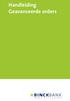 Handleiding Geavanceerde orders Versie 01/10/2013 De inhoud van deze handleiding is aan verandering onderhevig. Telkens er een wijziging is, wordt u hiervan verwittigd via een bericht op onze website.
Handleiding Geavanceerde orders Versie 01/10/2013 De inhoud van deze handleiding is aan verandering onderhevig. Telkens er een wijziging is, wordt u hiervan verwittigd via een bericht op onze website.
Handleiding ledenadministratie NVVH afdelingen
 Handleiding ledenadministratie NVVH afdelingen Inleiding U kunt via internet de gegevens van de leden van uw afdeling bijhouden. Hieronder staan de mogelijkheden beschreven. Inloggen Om te kunnen werken
Handleiding ledenadministratie NVVH afdelingen Inleiding U kunt via internet de gegevens van de leden van uw afdeling bijhouden. Hieronder staan de mogelijkheden beschreven. Inloggen Om te kunnen werken
Inloggen op het ledenportaal
 Inloggen op het ledenportaal Om toegang te krijgen tot het beveiligde deel van de website moet u inloggen. Voor het inloggen maakt u gebruik van uw e-mailadres en een wachtwoord. Beschikt u nog niet over
Inloggen op het ledenportaal Om toegang te krijgen tot het beveiligde deel van de website moet u inloggen. Voor het inloggen maakt u gebruik van uw e-mailadres en een wachtwoord. Beschikt u nog niet over
Handleiding. Inhoud. Inleiding. Digitaal Loket Rapportages (DLR)
 Handleiding Digitaal Loket Rapportages (DLR) Inhoud 1 Inleiding 2 Inloggen met eherkenning 3 Aanleveren van een rapportage 3.1 Overzicht rapportageverplichtingen raadplegen 3.2 Een rapportage aanleveren
Handleiding Digitaal Loket Rapportages (DLR) Inhoud 1 Inleiding 2 Inloggen met eherkenning 3 Aanleveren van een rapportage 3.1 Overzicht rapportageverplichtingen raadplegen 3.2 Een rapportage aanleveren
Handelen op NPEX. Handleiding. Inhoudsopgave
 Handelen op NPEX Handleiding Inhoudsopgave (klik op de paragrafen om direct te navigeren) Algemeen... 2 Veilingsysteem... 2 Soorten effecten op NPEX... 2 Informatie over de effecten en de onderneming...
Handelen op NPEX Handleiding Inhoudsopgave (klik op de paragrafen om direct te navigeren) Algemeen... 2 Veilingsysteem... 2 Soorten effecten op NPEX... 2 Informatie over de effecten en de onderneming...
ProwareGolf Cloud Ledenportaal Versie 2.4.2
 ProwareGolf Cloud Ledenportaal Versie 2.4.2 Inhoudsopgave Het ledenportaal... 3 Inloggen op het ledenportaal... 4 Wachtwoord opvragen of vergeten... 5 Inzien van uw handicap... 6 Inrichten van uw persoonlijke
ProwareGolf Cloud Ledenportaal Versie 2.4.2 Inhoudsopgave Het ledenportaal... 3 Inloggen op het ledenportaal... 4 Wachtwoord opvragen of vergeten... 5 Inzien van uw handicap... 6 Inrichten van uw persoonlijke
4.4 Voeg ruimtes toe Hoe ga jij te werk? 1. Over LEVIY. 4.5 Aanwezigen Zijn er aanwezigen bij de DKS-controle? 2. Algemene definities. 3.
 1. Over LEVIY Wat doet LEVIY? 02 08 4.4 Voeg ruimtes toe Hoe ga jij te werk? 2. Algemene definities Behandelen van terugkerende definities. 09 4.5 Aanwezigen Zijn er aanwezigen bij de DKS-controle? 03
1. Over LEVIY Wat doet LEVIY? 02 08 4.4 Voeg ruimtes toe Hoe ga jij te werk? 2. Algemene definities Behandelen van terugkerende definities. 09 4.5 Aanwezigen Zijn er aanwezigen bij de DKS-controle? 03
Fagron s nieuwe website/-shop
 Fagron heeft zich door de jaren heen ontwikkeld tot internationaal marktleider en dat vraagt om een internationale website. Fagron Group heeft om die reden enige tijd geleden een internationale website
Fagron heeft zich door de jaren heen ontwikkeld tot internationaal marktleider en dat vraagt om een internationale website. Fagron Group heeft om die reden enige tijd geleden een internationale website
N Handleiding voor het winkelen in de Online Winkel van Pergamano
 N Handleiding voor het winkelen in de Online Winkel van Pergamano Inhoud: O Online Winkel stap 1: De Online Winkel van Pergamano p. 2 stap 2: Registreren bij het eerste bezoek p. 3 stap 3: Invullen registratieformulier
N Handleiding voor het winkelen in de Online Winkel van Pergamano Inhoud: O Online Winkel stap 1: De Online Winkel van Pergamano p. 2 stap 2: Registreren bij het eerste bezoek p. 3 stap 3: Invullen registratieformulier
Inhoud van de website invoeren met de ContentPublisher
 Inhoud van de website invoeren met de ContentPublisher De inhoud van Muismedia websites wordt ingevoerd en gewijzigd met behulp van een zogenaamd Content Management Systeem (CMS): de ContentPublisher.
Inhoud van de website invoeren met de ContentPublisher De inhoud van Muismedia websites wordt ingevoerd en gewijzigd met behulp van een zogenaamd Content Management Systeem (CMS): de ContentPublisher.
THOMAS ONLINE TIPS & TRICKS
 THOMAS ONLINE TIPS & TRICKS 1. Keuze navigatietaal van de website 2. Aanloggen 3. Wachtwoord wijzigen 4. Wachtwoord vergeten 5. Een PPA uitnodiging sturen naar een kandidaat 6. Een PPA rapport creëren
THOMAS ONLINE TIPS & TRICKS 1. Keuze navigatietaal van de website 2. Aanloggen 3. Wachtwoord wijzigen 4. Wachtwoord vergeten 5. Een PPA uitnodiging sturen naar een kandidaat 6. Een PPA rapport creëren
Introductie WoonTotaal Silver
 Introductie WoonTotaal Silver Wanneer uw registratie is goedgekeurd door Holland Haag, heeft u een email bericht ontvangen met daarin uw gebruikersnaam en wachtwoord. Met deze gegevens kunt u inloggen
Introductie WoonTotaal Silver Wanneer uw registratie is goedgekeurd door Holland Haag, heeft u een email bericht ontvangen met daarin uw gebruikersnaam en wachtwoord. Met deze gegevens kunt u inloggen
Mijn Dealingroom Startscherm
 . Toegang tot standaardschermen per regio. Toegang tot diverse analyse tools. Toegang tot diverse instellingen en abonnement. Verwijzingen naar onderdelen ABN AMRO site. Toegang belangrijkste functies.
. Toegang tot standaardschermen per regio. Toegang tot diverse analyse tools. Toegang tot diverse instellingen en abonnement. Verwijzingen naar onderdelen ABN AMRO site. Toegang belangrijkste functies.
Uitleg werking webshop
 Uitleg werking webshop Par. 1 (eventueel) Inloggen (alleen bedrijven) en menustructuur. Inloggen: Geef hier uw gebruikersnaam en wachtwoord in, klik vervolgens op Log in>> (Hebt u nog geen inlogcode klik
Uitleg werking webshop Par. 1 (eventueel) Inloggen (alleen bedrijven) en menustructuur. Inloggen: Geef hier uw gebruikersnaam en wachtwoord in, klik vervolgens op Log in>> (Hebt u nog geen inlogcode klik
Handleiding Klant Portal
 Handleiding Klant Portal Copyright Copyright 2012 Milgro Versie 3.0 - juli 2013 Alle rechten voorbehouden. De in dit document vervatte informatie is eigendom van Milgro. Het wordt verstrekt overeenkomstig
Handleiding Klant Portal Copyright Copyright 2012 Milgro Versie 3.0 - juli 2013 Alle rechten voorbehouden. De in dit document vervatte informatie is eigendom van Milgro. Het wordt verstrekt overeenkomstig
SportCTM 2.0 Startscherm trainer
 SportCTM 2.0 Startscherm trainer Inloggen Webapplicatie Via inlog.dotcomsport.com kun je in inloggen op de webapplicatie van het SportCTM. Wij adviseren onderstaande browsers Windows: Internet Explorer,
SportCTM 2.0 Startscherm trainer Inloggen Webapplicatie Via inlog.dotcomsport.com kun je in inloggen op de webapplicatie van het SportCTM. Wij adviseren onderstaande browsers Windows: Internet Explorer,
Online aanvragen - Gebruikershandleiding. Online aanvragen Gebruikershandleiding
 Online aanvragen Gebruikershandleiding 01 / 11 Online aanvragen Gebruikershandleiding Inhoud Inloggen registreren Wachtwoord vergeten Mijn account Mijn account - Functies Het aanvraagformulier Het aanvraagformulier
Online aanvragen Gebruikershandleiding 01 / 11 Online aanvragen Gebruikershandleiding Inhoud Inloggen registreren Wachtwoord vergeten Mijn account Mijn account - Functies Het aanvraagformulier Het aanvraagformulier
hip express VoIP portal Versie 1.1 Datum 21 juni 2011 EXPRESS
 hip express VoIP portal Versie 1.1 Datum 21 juni 2011 EXPRESS HIP Express. VoIP portal 2 Inhoudsopgave 1. inleiding 3 3. Algemeen 5 3.1 Algemene functie: sorteren...5 3.2 Algemene functie: bladeren...5
hip express VoIP portal Versie 1.1 Datum 21 juni 2011 EXPRESS HIP Express. VoIP portal 2 Inhoudsopgave 1. inleiding 3 3. Algemeen 5 3.1 Algemene functie: sorteren...5 3.2 Algemene functie: bladeren...5
Exact Online. Handleiding Versie 2.0. 088 990 7700 support@ccvshop.nl. www.ccvshop.nl
 Exact Online Handleiding Versie 2.0 088 990 7700 support@ccvshop.nl www.ccvshop.nl Inhoudsopgave Inhoudsopgave 2 Changelog 3 1. Inleiding 4 2. Artikel toevoegen 5 3. Instellingen CCV Shop 6 4. Orders verzenden
Exact Online Handleiding Versie 2.0 088 990 7700 support@ccvshop.nl www.ccvshop.nl Inhoudsopgave Inhoudsopgave 2 Changelog 3 1. Inleiding 4 2. Artikel toevoegen 5 3. Instellingen CCV Shop 6 4. Orders verzenden
HANDLEIDING Online personeel en salaris
 HANDLEIDING Online personeel en salaris Inloggen op loket.nl Via https://online.loket.nl/vsp.prd.loket.new/ kunt u inloggen op de online applicatie van loket.nl. U komt op het onderstaande inlogscherm.
HANDLEIDING Online personeel en salaris Inloggen op loket.nl Via https://online.loket.nl/vsp.prd.loket.new/ kunt u inloggen op de online applicatie van loket.nl. U komt op het onderstaande inlogscherm.
Hoofdstuk 1. Beginnen en inloggen op Safe Site Certificaten Taal keuze Inloggen... 5
 Pagina 1 van 27 Inhoudsopgave Handleiding Safe Site Certificaten Portal Hoofdstuk 1. Beginnen en inloggen op Safe Site Certificaten... 3-1.1 Taal keuze... 4-1.2 Inloggen... 5 Hoofdstuk 2. Het Startscherm
Pagina 1 van 27 Inhoudsopgave Handleiding Safe Site Certificaten Portal Hoofdstuk 1. Beginnen en inloggen op Safe Site Certificaten... 3-1.1 Taal keuze... 4-1.2 Inloggen... 5 Hoofdstuk 2. Het Startscherm
Handleiding van de SITE www.fortuneo.be
 Handleiding van de SITE www.fortuneo.be Samenvatting van de Beurs online Inloggen/uw rekeningen..........................p. 2-3 Beurs......................................................p. 4-5 Beveks
Handleiding van de SITE www.fortuneo.be Samenvatting van de Beurs online Inloggen/uw rekeningen..........................p. 2-3 Beurs......................................................p. 4-5 Beveks
Handleiding zelf beleggen
 Handleiding zelf beleggen Introductie U heeft ervoor gekozen om zelf uw pensioenpremie te gaan beleggen. Dat betekent dat u orders gaat plaatsen via uw persoonlijke pensioenpagina. In deze handleiding
Handleiding zelf beleggen Introductie U heeft ervoor gekozen om zelf uw pensioenpremie te gaan beleggen. Dat betekent dat u orders gaat plaatsen via uw persoonlijke pensioenpagina. In deze handleiding
ProwareGolf Cloud Ledenportaal Versie 2.4.5
 ProwareGolf Cloud Ledenportaal Versie 2.4.5 Inhoudsopgave Het ledenportaal... 3 Inloggen op het ledenportaal... 4 Wachtwoord opvragen of vergeten... 5 Inzien van uw handicap... 6 Inrichten van uw persoonlijke
ProwareGolf Cloud Ledenportaal Versie 2.4.5 Inhoudsopgave Het ledenportaal... 3 Inloggen op het ledenportaal... 4 Wachtwoord opvragen of vergeten... 5 Inzien van uw handicap... 6 Inrichten van uw persoonlijke
Declareren. Stap 1 Openstaande behandelingen
 Declareren Stap 1 Openstaande behandelingen Bij het programma onderdeel Declaratie, Openstaande behandelingen (zorgverzekeraars) kunt u kijken welke welke behandelingen er nog niet gedeclareerd zijn. Druk
Declareren Stap 1 Openstaande behandelingen Bij het programma onderdeel Declaratie, Openstaande behandelingen (zorgverzekeraars) kunt u kijken welke welke behandelingen er nog niet gedeclareerd zijn. Druk
Week 3.
 Cursus Beleggen Week 3 www.cursus-beleggen.net Inleiding De afgelopen week bent u aan de slag gegaan met het uitvoeren van technische analyses. Enkele dagen geleden hebben wij u laten zien hoe wij deze
Cursus Beleggen Week 3 www.cursus-beleggen.net Inleiding De afgelopen week bent u aan de slag gegaan met het uitvoeren van technische analyses. Enkele dagen geleden hebben wij u laten zien hoe wij deze
uw vermogensrapportage online Internet Bankieren
 uw online Internet Bankieren eenvoudig te raadplegen via internetbankieren Als u belegt bij ABN AMRO MeesPierson, kunt u in Internet Bankieren gebruikmaken van een online versie van uw Vermogensrapportage.
uw online Internet Bankieren eenvoudig te raadplegen via internetbankieren Als u belegt bij ABN AMRO MeesPierson, kunt u in Internet Bankieren gebruikmaken van een online versie van uw Vermogensrapportage.
Cliënten handleiding PwC Client Portal
 Cliënten handleiding PwC Client Portal Mei 2011 (1) 1. Portal van de cliënt Deze beschrijving gaat ervan uit dat u beschikt over inloggegevens voor de portal en over de url van de portal website. Als u
Cliënten handleiding PwC Client Portal Mei 2011 (1) 1. Portal van de cliënt Deze beschrijving gaat ervan uit dat u beschikt over inloggegevens voor de portal en over de url van de portal website. Als u
Handleiding Groenhuysenpas
 Handleiding Groenhuysenpas Inhoudsopgave Manieren van Opwaarden 1 e keer... 2 Optie 1: Met Pinpas bij de kassa... 2 Optie 2: Via het internet... 2 Stap 1: De website... 2 Stap 2: Registratie... 3 Stap
Handleiding Groenhuysenpas Inhoudsopgave Manieren van Opwaarden 1 e keer... 2 Optie 1: Met Pinpas bij de kassa... 2 Optie 2: Via het internet... 2 Stap 1: De website... 2 Stap 2: Registratie... 3 Stap
DB Alerts vernieuwde app voor Android gebruikers
 DB Alerts vernieuwde app voor Android gebruikers De DB Alerts app voor Android is volledig vernieuwd. Naast de bekende functionaliteiten uit de vorige versie (bekijken van waarnemingen en het invoeren
DB Alerts vernieuwde app voor Android gebruikers De DB Alerts app voor Android is volledig vernieuwd. Naast de bekende functionaliteiten uit de vorige versie (bekijken van waarnemingen en het invoeren
Handleiding dashboard. 3WA SaaS platform
 Handleiding dashboard 3WA SaaS platform 151021 versie 1.0.2 Inhoud Inloggen... 3 Menu... 4 Algemeen... 5 Beginscherm... 5 Toevoegen widget aan dashboard... 5 Overige functionaliteiten bij widgets... 8
Handleiding dashboard 3WA SaaS platform 151021 versie 1.0.2 Inhoud Inloggen... 3 Menu... 4 Algemeen... 5 Beginscherm... 5 Toevoegen widget aan dashboard... 5 Overige functionaliteiten bij widgets... 8
Gebruikershandleiding NPEX. Versie 2.2
 Gebruikershandleiding NPEX Versie 2.2 0 Gebruikershandleiding NPEX 1. Voor de eerste keer inloggen op uw NPEX-rekening... 2 1.1 Inloggen via www.npex.nl... 2 1.2 Het wijzigen van uw wachtwoord en persoonlijke
Gebruikershandleiding NPEX Versie 2.2 0 Gebruikershandleiding NPEX 1. Voor de eerste keer inloggen op uw NPEX-rekening... 2 1.1 Inloggen via www.npex.nl... 2 1.2 Het wijzigen van uw wachtwoord en persoonlijke
H A N D L E I D I N G L E D E N N E T. 2 7 j u n i 2 0 0 6 V e r s i e 1. 4
 H A N D L E I D I N G L E D E N N E T 2 7 j u n i 2 0 0 6 V e r s i e 1. 4 1 Handleiding Ledensite VNO-NCW Midden Inloggen... 3 Ledenlijst... 3 Bijeenkomsten... 3 Digitaal aanmelden... 4 Aanmelding...
H A N D L E I D I N G L E D E N N E T 2 7 j u n i 2 0 0 6 V e r s i e 1. 4 1 Handleiding Ledensite VNO-NCW Midden Inloggen... 3 Ledenlijst... 3 Bijeenkomsten... 3 Digitaal aanmelden... 4 Aanmelding...
TREASURY & TRADING MODULE
 TREASURY & TRADING MODULE Gebruikershandleiding Voor laptop/pc, tablet en smartphone De Treasury en Trader module zijn ontwikkeld om optimaal te presteren op zowel pc/laptop, tablets als smartphones. Uw
TREASURY & TRADING MODULE Gebruikershandleiding Voor laptop/pc, tablet en smartphone De Treasury en Trader module zijn ontwikkeld om optimaal te presteren op zowel pc/laptop, tablets als smartphones. Uw
Handleiding. Online Order Entry Website. Door: Datum: Versie:
 Handleiding Online Order Entry Website Door: Datum: Versie: 2 Handleiding Online Order Entry Website Inhoudsopgave Inhoudsopgave... 2 Inleiding... 3 De OOE... 4 Functionaliteiten... 5 Online Order Entry...
Handleiding Online Order Entry Website Door: Datum: Versie: 2 Handleiding Online Order Entry Website Inhoudsopgave Inhoudsopgave... 2 Inleiding... 3 De OOE... 4 Functionaliteiten... 5 Online Order Entry...
September 2018 Versie 2.0
 Handleiding voor het gebruik van de Azora Servicepas als betaalmiddel via i-deal September 2018 Versie 2.0 Inhoud Handleiding Azora Servicepas als betaalmiddel... 3 1 Opwaarderen van uw Azora Servicepas...
Handleiding voor het gebruik van de Azora Servicepas als betaalmiddel via i-deal September 2018 Versie 2.0 Inhoud Handleiding Azora Servicepas als betaalmiddel... 3 1 Opwaarderen van uw Azora Servicepas...
GEBRUIKERSHANDLEIDING MAAKJETRAINING.NL 1
 GEBRUIKERSHANDLEIDING MAAKJETRAINING.NL 1 INHOUD 1 Inleiding 3 1.1 De drie categorieën 3 2 Inloggen op MaakJeTraining 4 2.1 Registreren op MaakJeTraining 4 2.2 Inloggen met account 5 2.3 Veranderingen
GEBRUIKERSHANDLEIDING MAAKJETRAINING.NL 1 INHOUD 1 Inleiding 3 1.1 De drie categorieën 3 2 Inloggen op MaakJeTraining 4 2.1 Registreren op MaakJeTraining 4 2.2 Inloggen met account 5 2.3 Veranderingen
Gebruikershandleiding BosorNet
 Gebruikershandleiding BosorNet Inhoud Diensten en roosters... 1 Wensen invoeren... 4 Diensten en roosters Je start BosorNet op in een browser (bijvoorbeeld Microsoft Explorer, Opera) met de link die je
Gebruikershandleiding BosorNet Inhoud Diensten en roosters... 1 Wensen invoeren... 4 Diensten en roosters Je start BosorNet op in een browser (bijvoorbeeld Microsoft Explorer, Opera) met de link die je
Klikt u op dan komt er een scherm of u dit bestand wilt of
 Enkele nuttige tips om met VARB te werken. U start uw internetbrowser en gaat naar https://www.varb.nl er komt een schermpje Certificaat bevestigen, klik op OK. Het volgende scherm is Voer Pin in, u vult
Enkele nuttige tips om met VARB te werken. U start uw internetbrowser en gaat naar https://www.varb.nl er komt een schermpje Certificaat bevestigen, klik op OK. Het volgende scherm is Voer Pin in, u vult
Gebruikers Handleiding voor Zelfmetende patiënten. Met web applicatie Tropaz 2.0
 Gebruikers Handleiding voor Zelfmetende patiënten Met web applicatie Tropaz 2.0 Ondervindt u problemen bij het gebruik van het programma Tropaz, neemt u dan contact op met uw eigen trombosedienst. 2012
Gebruikers Handleiding voor Zelfmetende patiënten Met web applicatie Tropaz 2.0 Ondervindt u problemen bij het gebruik van het programma Tropaz, neemt u dan contact op met uw eigen trombosedienst. 2012
BIJLAGE I - ALGEMENE MUTATIEVOORWAARDEN & VERGOEDINGEN
 BIJLAGE I - ALGEMENE MUTATIEVOORWAARDEN & VERGOEDINGEN Deze Algemene Mutatievoorwaarden & Vergoedingen maken integraal onderdeel uit van de Voorwaarden Trend Invest. 1. ALGEMENE MUTATIEVOORWAARDEN EN VERGOEDINGEN
BIJLAGE I - ALGEMENE MUTATIEVOORWAARDEN & VERGOEDINGEN Deze Algemene Mutatievoorwaarden & Vergoedingen maken integraal onderdeel uit van de Voorwaarden Trend Invest. 1. ALGEMENE MUTATIEVOORWAARDEN EN VERGOEDINGEN
HRM-Reviews Reviews Handleiding voor PZ
 HRM-Reviews Reviews Handleiding voor PZ In deze uitgebreide handleiding vindt u instructies om met Reviews in the Cloud aan de slag te gaan. U kunt deze handleiding ook downloaden (PDF). TIP: De navigatie
HRM-Reviews Reviews Handleiding voor PZ In deze uitgebreide handleiding vindt u instructies om met Reviews in the Cloud aan de slag te gaan. U kunt deze handleiding ook downloaden (PDF). TIP: De navigatie
Handleiding. Opties. werkwijze en procedures 6.0015.58 (12-12-2013)
 Handleiding Opties werkwijze en procedures 6.0015.58 (12-12-2013) 1 Inhoud 1 Inleiding 2 2 Handelen in opties 2 2.1 Wat is een optie 2 2.2 Het kopen of schrijven (verkopen) van opties 2 2.3 Marginverplichting
Handleiding Opties werkwijze en procedures 6.0015.58 (12-12-2013) 1 Inhoud 1 Inleiding 2 2 Handelen in opties 2 2.1 Wat is een optie 2 2.2 Het kopen of schrijven (verkopen) van opties 2 2.3 Marginverplichting
Handleiding Internetbankieren
 Handleiding Internetbankieren 1) I N L E I D I N G... 2 2) H E L P D E S K... 2 3) V E R K L A R I N G I C O N E N... 2 4) O V E R Z I C H T H O M E P A G I N A... 3 5) R E K E N I N G E N... 3 a. Mutaties...
Handleiding Internetbankieren 1) I N L E I D I N G... 2 2) H E L P D E S K... 2 3) V E R K L A R I N G I C O N E N... 2 4) O V E R Z I C H T H O M E P A G I N A... 3 5) R E K E N I N G E N... 3 a. Mutaties...
Aandelen van uw Stock Plan Account verhandelen
 Aandelen van uw Stock Plan Account verhandelen Volg de onderstaande stappen om een positie te openen voor de verkoop van uw bedrijfsaandelen.* Voordat u uw transactie plaatst We raden u aan bij Fidelity
Aandelen van uw Stock Plan Account verhandelen Volg de onderstaande stappen om een positie te openen voor de verkoop van uw bedrijfsaandelen.* Voordat u uw transactie plaatst We raden u aan bij Fidelity
Gebruikershandleiding. Ouder Login TSO De Kring
 Gebruikershandleiding Ouder Login TSO De Kring Gebruikershandleiding ouder login Maakt u gebruik van of wilt u gebruik maken van de tussenschoolse opvang op PCBS De Kring, dan kunt u zich via de website
Gebruikershandleiding Ouder Login TSO De Kring Gebruikershandleiding ouder login Maakt u gebruik van of wilt u gebruik maken van de tussenschoolse opvang op PCBS De Kring, dan kunt u zich via de website
Handleiding deelnemers ABN Amro Pension Services Portal. Versie 0.4 01 oktober 2011
 Handleiding deelnemers ABN Amro Pension Services Portal Versie 0.4 01 oktober 2011 Inhoud Inloggen... 3 Homepage... 6 Verdeling... 7 Eigen beleggingsmix aanmaken... 7 Transacties... 12 Depot overzicht...
Handleiding deelnemers ABN Amro Pension Services Portal Versie 0.4 01 oktober 2011 Inhoud Inloggen... 3 Homepage... 6 Verdeling... 7 Eigen beleggingsmix aanmaken... 7 Transacties... 12 Depot overzicht...
HANDLEIDING SELFSERVICE WERKGEVERS PORTAL
 premie- en inningssystematiek HANDLEIDING SELFSERVICE WERKGEVERS PORTAL Het controleren van uw gegevens in SWP U ontvangt deze handleiding namens bpfbouw en de bedrijfstakeigen regelingen in uw sector.
premie- en inningssystematiek HANDLEIDING SELFSERVICE WERKGEVERS PORTAL Het controleren van uw gegevens in SWP U ontvangt deze handleiding namens bpfbouw en de bedrijfstakeigen regelingen in uw sector.
Berichtenbox. Auteur : Rakesh Poeran Datum : 19 mei 2015 Versie : 2014.5 Documentnaam : Berichtenbox
 Berichtenbox Auteur : Rakesh Poeran Datum : 19 mei 2015 Versie : 2014.5 Documentnaam : Berichtenbox Inhoud 1. Inleiding 3 2. Inloggen op de berichtenbox 4 3. Lay-out van de berichtenbox 6 3.1 Linker menu
Berichtenbox Auteur : Rakesh Poeran Datum : 19 mei 2015 Versie : 2014.5 Documentnaam : Berichtenbox Inhoud 1. Inleiding 3 2. Inloggen op de berichtenbox 4 3. Lay-out van de berichtenbox 6 3.1 Linker menu
Handleiding voor insiders
 Handleiding voor insiders 2 Inhoudsopgave 1 Direct aan de slag 4 1.1 Inleiding 4 1.2 Cliëntenonderzoek 4 1.3 Openen van een rekening 4 1.4 Overboeken effectenportefeuille 4 1.5 Classificatie 5 1.6 Uitvoering
Handleiding voor insiders 2 Inhoudsopgave 1 Direct aan de slag 4 1.1 Inleiding 4 1.2 Cliëntenonderzoek 4 1.3 Openen van een rekening 4 1.4 Overboeken effectenportefeuille 4 1.5 Classificatie 5 1.6 Uitvoering
Handleiding medewerkerlogin HR en salaris online
 Handleiding medewerkerlogin HR en salaris online Inhoudsopgave 1 Inleiding 3 2 Inloggen 4 3 Loonstroken inzien 5 4 Verlof 6 5 Verlofoverzicht afdeling / bedrijf 8 6 Verjaardagen 9 7 Declaraties en mutaties
Handleiding medewerkerlogin HR en salaris online Inhoudsopgave 1 Inleiding 3 2 Inloggen 4 3 Loonstroken inzien 5 4 Verlof 6 5 Verlofoverzicht afdeling / bedrijf 8 6 Verjaardagen 9 7 Declaraties en mutaties
Handleiding Employ UrenOnline Opdrachtgevers
 Handleiding Employ UrenOnline Opdrachtgevers Versie 1.5 mei 2013 Pagina 1 van 15 Inhoudsopgave 1. Inloggen in Employ UrenOnline 4 2. Instellingen binnen Employ UrenOnline 6 2.1 Contactpersonen 6 2.2 Projecten
Handleiding Employ UrenOnline Opdrachtgevers Versie 1.5 mei 2013 Pagina 1 van 15 Inhoudsopgave 1. Inloggen in Employ UrenOnline 4 2. Instellingen binnen Employ UrenOnline 6 2.1 Contactpersonen 6 2.2 Projecten
Telefoon: +31(0)50 3183031 Fax: +31(0)50 3181656 E-mail: Groningen@mennens.nl
 Mennens Amsterdam BV Contactweg 40 1014 AN AMSTERDAM Postbus 8051 1005 AB AMSTERDAM Mennens Dongen BV Metaalstraat 5 5107 ND Dongen Postbus 260 5100 AG Dongen Mennens Groningen BV Duinkerkenstraat 33 9723
Mennens Amsterdam BV Contactweg 40 1014 AN AMSTERDAM Postbus 8051 1005 AB AMSTERDAM Mennens Dongen BV Metaalstraat 5 5107 ND Dongen Postbus 260 5100 AG Dongen Mennens Groningen BV Duinkerkenstraat 33 9723
Handleiding NZa-portaal. voor zorgaanbieders
 Handleiding NZa-portaal voor zorgaanbieders Versie 1, 30 maart 2011 Inhoud 1. Starten 3 2. Algemene zorgaanbiederspagina 5 3. Download NZa-bestanden 6 4. Individuele zorgaanbiederspagina 7 5. Downloaden
Handleiding NZa-portaal voor zorgaanbieders Versie 1, 30 maart 2011 Inhoud 1. Starten 3 2. Algemene zorgaanbiederspagina 5 3. Download NZa-bestanden 6 4. Individuele zorgaanbiederspagina 7 5. Downloaden
Quick Reference Card TradeBox
 Startscherm 1 2 5 6 1 Toegang tot standaardschermen per regio. 2 Toegang tot diverse analyse tools. 7 8 8 Toegang tot diverse instellingen en abonnement. Verwijzingen naar onderdelen ABN AMRO site. 5 Toegang
Startscherm 1 2 5 6 1 Toegang tot standaardschermen per regio. 2 Toegang tot diverse analyse tools. 7 8 8 Toegang tot diverse instellingen en abonnement. Verwijzingen naar onderdelen ABN AMRO site. 5 Toegang
4.1 4.2 5.1 5.2 6.1 6.2 6.3 6.4
 Handleiding CMS Inhoud 1 Inloggen 2 Algemeen 3 Hoofdmenu 4 Pagina s 4.1 Pagina s algemeen 4.2 Pagina aanpassen 5 Items 5.1 Items algemeen 5.2 Item aanpassen 6 Editor 6.1 Editor algemeen 6.2 Afbeeldingen
Handleiding CMS Inhoud 1 Inloggen 2 Algemeen 3 Hoofdmenu 4 Pagina s 4.1 Pagina s algemeen 4.2 Pagina aanpassen 5 Items 5.1 Items algemeen 5.2 Item aanpassen 6 Editor 6.1 Editor algemeen 6.2 Afbeeldingen
Handleiding Multicraft Online Online urenregistratie
 Online urenregistratie Versie 1.3 Release 19-04-2013 I Inhoudsopgave Deel I voor werknemers 1 Deel II voor opdrachtgevers 7 voor werknemers 1 1 voor werknemers Met Multicraft Online is het mogelijk om
Online urenregistratie Versie 1.3 Release 19-04-2013 I Inhoudsopgave Deel I voor werknemers 1 Deel II voor opdrachtgevers 7 voor werknemers 1 1 voor werknemers Met Multicraft Online is het mogelijk om
Hoofdstuk 5. Accountgegevens Hoofdstuk 6. Contact Mennens Hoofdstuk 7. Uitloggen Mennens Certificaten... 24
 Gebruiksaanwijzingen Inhoudsopgave gebruiksaanwijzingen Mennens Certificaten Hoofdstuk 1. Beginnen en inloggen op Mennens Certificaten... 3-1.1 Taal keuze... 3-1.2 Inloggen... 4 Hoofdstuk 2. Het Startscherm
Gebruiksaanwijzingen Inhoudsopgave gebruiksaanwijzingen Mennens Certificaten Hoofdstuk 1. Beginnen en inloggen op Mennens Certificaten... 3-1.1 Taal keuze... 3-1.2 Inloggen... 4 Hoofdstuk 2. Het Startscherm
Gebruikers Handleiding SocSoc Versie 4 februari 2013. Inhoud. 1. Inschrijven. 2. Oproep zoeken en erop reageren. 2.1 Inloggen
 Gebruikers Handleiding SocSoc Versie 4 februari 2013 Inhoud 1. Inschrijven 2. Oproep zoeken en erop reageren 2.1 Inloggen 2.2 Twee manieren om oproepen te zoeken 2.2.1 Oproep zoeken per rubriek 2.2.2 Oproep
Gebruikers Handleiding SocSoc Versie 4 februari 2013 Inhoud 1. Inschrijven 2. Oproep zoeken en erop reageren 2.1 Inloggen 2.2 Twee manieren om oproepen te zoeken 2.2.1 Oproep zoeken per rubriek 2.2.2 Oproep
Online bestellen bij Langerak de Jong
 Online bestellen bij Langerak de Jong www.langerakdejong.nl Augustus 2015 Inhoudsopgave online bestellen bij Langerak de Jong 1. Aanmelden voor online bestellen... 3 2. Inloggen... 5 3. De bestelsite...
Online bestellen bij Langerak de Jong www.langerakdejong.nl Augustus 2015 Inhoudsopgave online bestellen bij Langerak de Jong 1. Aanmelden voor online bestellen... 3 2. Inloggen... 5 3. De bestelsite...
Addendum bij het Prospectus van SNS Beleggingsfondsen N.V.
 Addendum bij het Prospectus van SNS Beleggingsfondsen N.V. Betreft: I. Wijziging Hoofdstuk 3, Structuur, paragraaf 3.5 Kapitaal... 2 II. Wijziging Hoofdstuk 3, Structuur, paragraaf 3.6 Stichting SNS Beleggersgiro...
Addendum bij het Prospectus van SNS Beleggingsfondsen N.V. Betreft: I. Wijziging Hoofdstuk 3, Structuur, paragraaf 3.5 Kapitaal... 2 II. Wijziging Hoofdstuk 3, Structuur, paragraaf 3.6 Stichting SNS Beleggersgiro...
Snelstart BankingTools. C@shflow v4
 Snelstart BankingTools C@shflow v4 Bespaar geld en spaar het milieu! Lees de handleiding vanaf uw beeldscherm. Wilt u toch de handleiding afdrukken? Kiest u dan voor de speciale optie meerdere pagina s
Snelstart BankingTools C@shflow v4 Bespaar geld en spaar het milieu! Lees de handleiding vanaf uw beeldscherm. Wilt u toch de handleiding afdrukken? Kiest u dan voor de speciale optie meerdere pagina s
TIP: Op elke pagina in SalarOnline vindt u een tekst ballon met?, zodra u hierop klikt krijgt u de help voor de betreffende pagina.
 Welkom bij SalarOnline Van uw accountant heeft u een link per e-mail ontvangen. Zodra u op de link klikt krijgt u een wizard. In deze wizard moet u uw gebruikersnaam, wachtwoord en subdomein opgeven. Op
Welkom bij SalarOnline Van uw accountant heeft u een link per e-mail ontvangen. Zodra u op de link klikt krijgt u een wizard. In deze wizard moet u uw gebruikersnaam, wachtwoord en subdomein opgeven. Op
Handboek ZooEasy Online Contacten
 Handboek ZooEasy Online Contacten Datum: juni 2012 Versie: 1.04 Inhoudsopgave 1. ONDERHOUD CONTACTEN... 3 1.1. INLEIDING... 3 1.1.1. KOPPELING BASISTABELLEN... 3 1.1.2. KOPPELING ROLLEN EN AUTORISATIES...
Handboek ZooEasy Online Contacten Datum: juni 2012 Versie: 1.04 Inhoudsopgave 1. ONDERHOUD CONTACTEN... 3 1.1. INLEIDING... 3 1.1.1. KOPPELING BASISTABELLEN... 3 1.1.2. KOPPELING ROLLEN EN AUTORISATIES...
Tarieven Beleggen bij de Rabobank
 Tarieven Beleggen bij de Rabobank In dit overzicht vindt u de tarieven voor de beleggings dienstverlening van de Rabobank. Laten beleggen Rabo BeheerdBeleggen fondsen Rabo RendeMix Basis dienst verlening
Tarieven Beleggen bij de Rabobank In dit overzicht vindt u de tarieven voor de beleggings dienstverlening van de Rabobank. Laten beleggen Rabo BeheerdBeleggen fondsen Rabo RendeMix Basis dienst verlening
Exact Online. Handleiding Versie
 Exact Online Handleiding Versie 2.3 088 990 7700 support@ccvshop.nl www.ccvshop.nl Inhoudsopgave Inhoudsopgave 2 Changelog 3 1. Inleiding 4 2. Artikel toevoegen 5 3. Instellingen CCV Shop 6 4. Orders verzenden
Exact Online Handleiding Versie 2.3 088 990 7700 support@ccvshop.nl www.ccvshop.nl Inhoudsopgave Inhoudsopgave 2 Changelog 3 1. Inleiding 4 2. Artikel toevoegen 5 3. Instellingen CCV Shop 6 4. Orders verzenden
Gebruikers Handleiding voor Zelfmetende patiënten. Met web applicatie Tropaz 2.1
 Gebruikers Handleiding voor Zelfmetende patiënten Met web applicatie Tropaz 2.1 Trombosedienst Helmond Wesselmanlaan 25 5707 HA Helmond Telefoon:0492-595973 Fax: 0492-595059 E-mail: trombosedienst@elkerliek.nl
Gebruikers Handleiding voor Zelfmetende patiënten Met web applicatie Tropaz 2.1 Trombosedienst Helmond Wesselmanlaan 25 5707 HA Helmond Telefoon:0492-595973 Fax: 0492-595059 E-mail: trombosedienst@elkerliek.nl
Handleiding ZKM Online. Versie 2.1
 Handleiding ZKM Online Versie 2.1 Februari 2015 Inhoudsopgave 1. Inloggen... 3 1.1 Eerste keer dat je inlogt... 3 1.1.1 Profiel... 4 1.1.2. Wachtwoord (wijzigen)... 4 1.1.3. Bureau... 5 1.1.4. Consultants
Handleiding ZKM Online Versie 2.1 Februari 2015 Inhoudsopgave 1. Inloggen... 3 1.1 Eerste keer dat je inlogt... 3 1.1.1 Profiel... 4 1.1.2. Wachtwoord (wijzigen)... 4 1.1.3. Bureau... 5 1.1.4. Consultants
Handleiding Mijn Golfpagina
 Handleiding Mijn Golfpagina De vernieuwde 'Mijn Golfpagina' In deze handleiding wordt uitgelegd wat er vernieuwd is aan 'Mijn Golfpagina' van de Herkenbosche en welke functionaliteiten, nu dan wel binnenkort,
Handleiding Mijn Golfpagina De vernieuwde 'Mijn Golfpagina' In deze handleiding wordt uitgelegd wat er vernieuwd is aan 'Mijn Golfpagina' van de Herkenbosche en welke functionaliteiten, nu dan wel binnenkort,
Handleiding voor het gebruik van MargaPas als betaalmiddel
 Handleiding voor het gebruik van MargaPas als betaalmiddel Mei 2018 1 Inhoud Handleiding MargaPas als betaalmiddel... 3 1 Opwaarderen van uw MargaPas... 3 1.1 Stap 1: De website... 3 1.2 Stap 2: Registratie...
Handleiding voor het gebruik van MargaPas als betaalmiddel Mei 2018 1 Inhoud Handleiding MargaPas als betaalmiddel... 3 1 Opwaarderen van uw MargaPas... 3 1.1 Stap 1: De website... 3 1.2 Stap 2: Registratie...
Handleiding Multicraft Online Online urenregistratie
 Online urenregistratie Versie 1.3 Release 19-04-2013 I Inhoudsopgave Deel I 1 1 1 Met Multicraft Online is het mogelijk om op ieder gewenst moment online inzicht te hebben in de urenregistratie en facturatie
Online urenregistratie Versie 1.3 Release 19-04-2013 I Inhoudsopgave Deel I 1 1 1 Met Multicraft Online is het mogelijk om op ieder gewenst moment online inzicht te hebben in de urenregistratie en facturatie
Producten toevoegen. Inleiding
 Producten toevoegen Inleiding...1 Stap 1: Instellingen controleren...2 Stap 2: Menu's aanmaken...3 Stap 3: Producten toevoegen...4 Producten overzicht...5 Product verwijderen...5 Menu/submenu verwijderen...5
Producten toevoegen Inleiding...1 Stap 1: Instellingen controleren...2 Stap 2: Menu's aanmaken...3 Stap 3: Producten toevoegen...4 Producten overzicht...5 Product verwijderen...5 Menu/submenu verwijderen...5
Handleiding Official Portal
 SPORTLINK, MEER TIJD VOOR SPORT Handleiding Official Portal KNBSB DE HANDLEIDING In deze handleiding wordt u stap voor stap door de applicatie geleid. Aan de hand van afbeeldingen wordt elke handeling
SPORTLINK, MEER TIJD VOOR SPORT Handleiding Official Portal KNBSB DE HANDLEIDING In deze handleiding wordt u stap voor stap door de applicatie geleid. Aan de hand van afbeeldingen wordt elke handeling
Versie: februari 2013. Gebruikershandleiding Webshop
 Versie: februari 2013 Gebruikershandleiding Webshop Inhoud 1. Inleiding 2. Inloggen / profiel 2.1 Nieuwe gebruiker 2.2 Inloggen 2.3 Gebruikersnaam / wachtwoord vergeten 2.4 Afmelden 3. Profielpagina 3.1
Versie: februari 2013 Gebruikershandleiding Webshop Inhoud 1. Inleiding 2. Inloggen / profiel 2.1 Nieuwe gebruiker 2.2 Inloggen 2.3 Gebruikersnaam / wachtwoord vergeten 2.4 Afmelden 3. Profielpagina 3.1
